图表的基本结构元素、图表数据源管理功能、主次坐标轴制作组合图表、旋风图表制作效果、甘特图表制作效果
图表的基本结构元素:
表格的优势是准确,劣势是不直观,因此需要学习图表,选中这个区域,点击插入->推荐的图表->所有图表,默认选择第一个,点击确定按钮,拖动一下,调整一下位置,如下图:
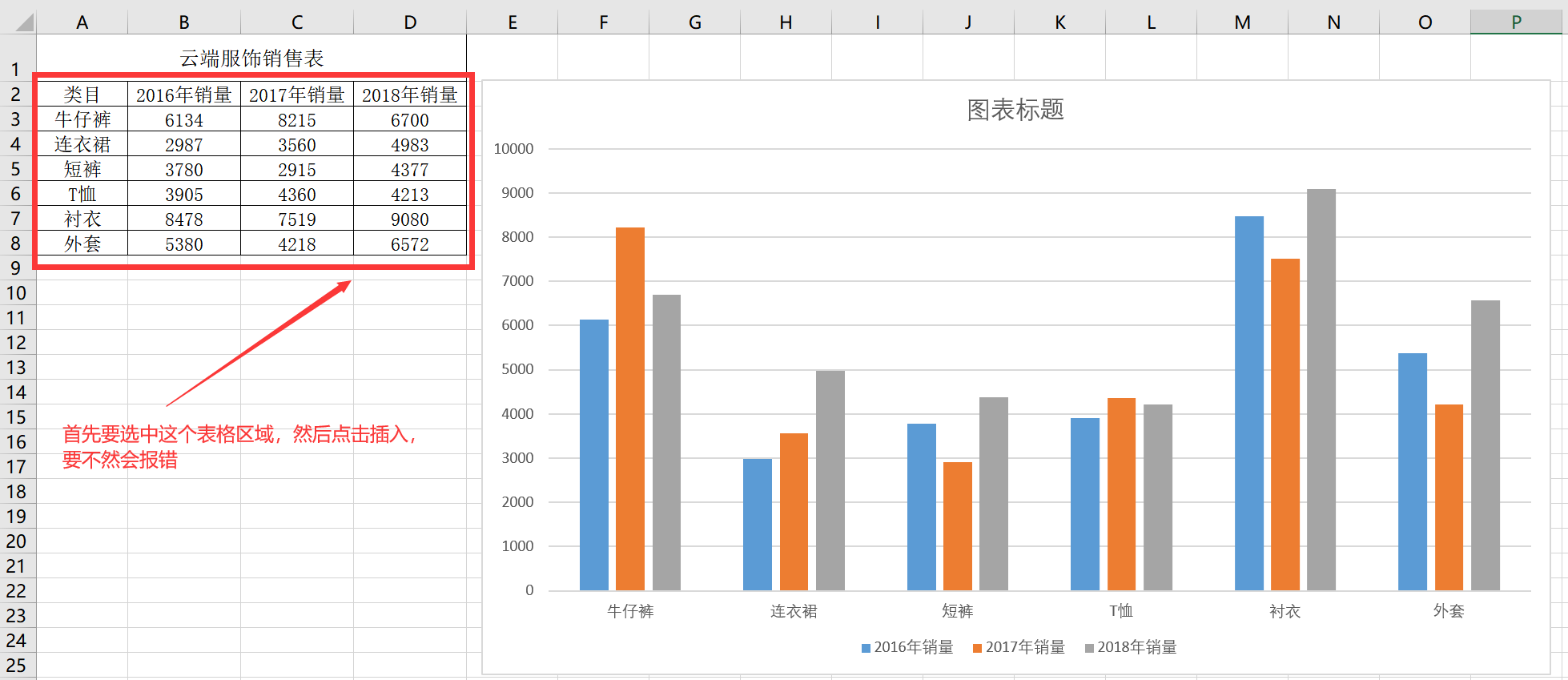
图表七大组成元素:
点击图表右侧的+号,可以看到如下图:
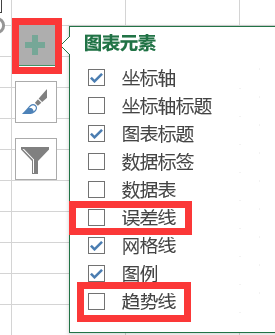
误差线和趋势线只有特殊行业才用到,我们目前用不到,打√的在图表里都能看到,现在把所有的√都取消,还是能看到固定元素的,点击如下图:
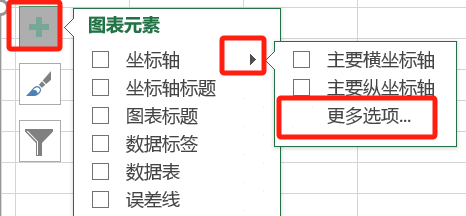
点击更多选项,可以看到设置坐标轴格式,取消勾选坐标轴,可以调出右侧的设置图表区格式,如下图:
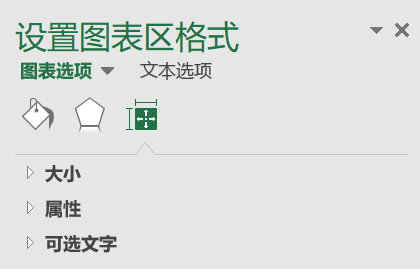
默认显示最后一个,点击第一个图标,能看到填充和边框,点击填充,看到如下图:
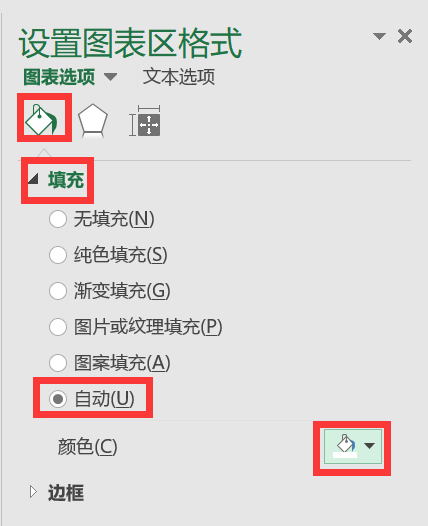
默认是自动,默认是白色背景,可以修改背景颜色,背景颜色发生了改变,点击图片或纹理填充,在下面能看到文件按钮,如下图:
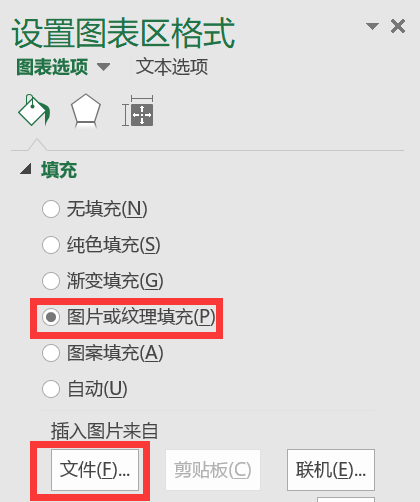
点击文件可以选择一个图片作为背景,选择无填充,就能看到后面的表格,也可以修改边框,修改边框的颜色、粗细和虚线等,也可以不改
也可以点击第二个,阴影,预设里有无阴影,内部、外部等,默认是无阴影,也可以修改成外部或内部阴影(像嵌到表格里一样)
点击绘图区,外面的大框区是图表区,里面的红色框就是绘图区,右侧是绘图区格式,可以给绘图区加颜色,绘图区还能拖动,改变大小,如下图:
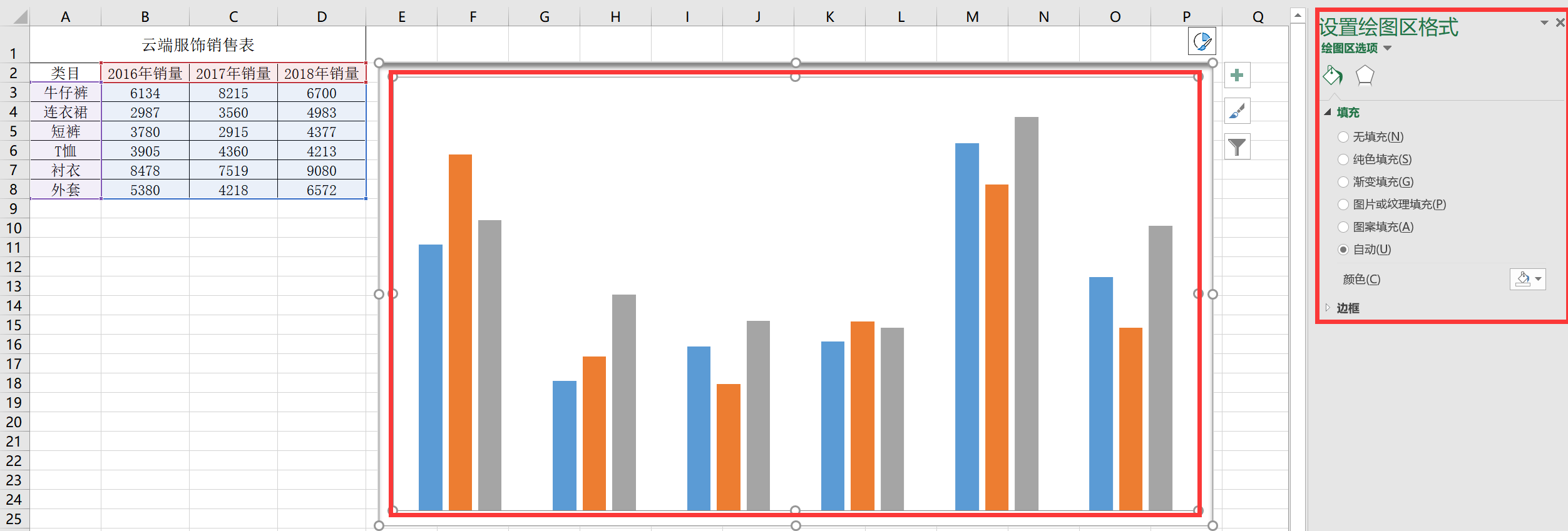
把鼠标放到每个柱子上,能看到XX产品,XX年以及销量,选中一个系列:2016年销量,在填充里可以改变系列的颜色,也可以给系列增加边框,如红色实线,如下图:
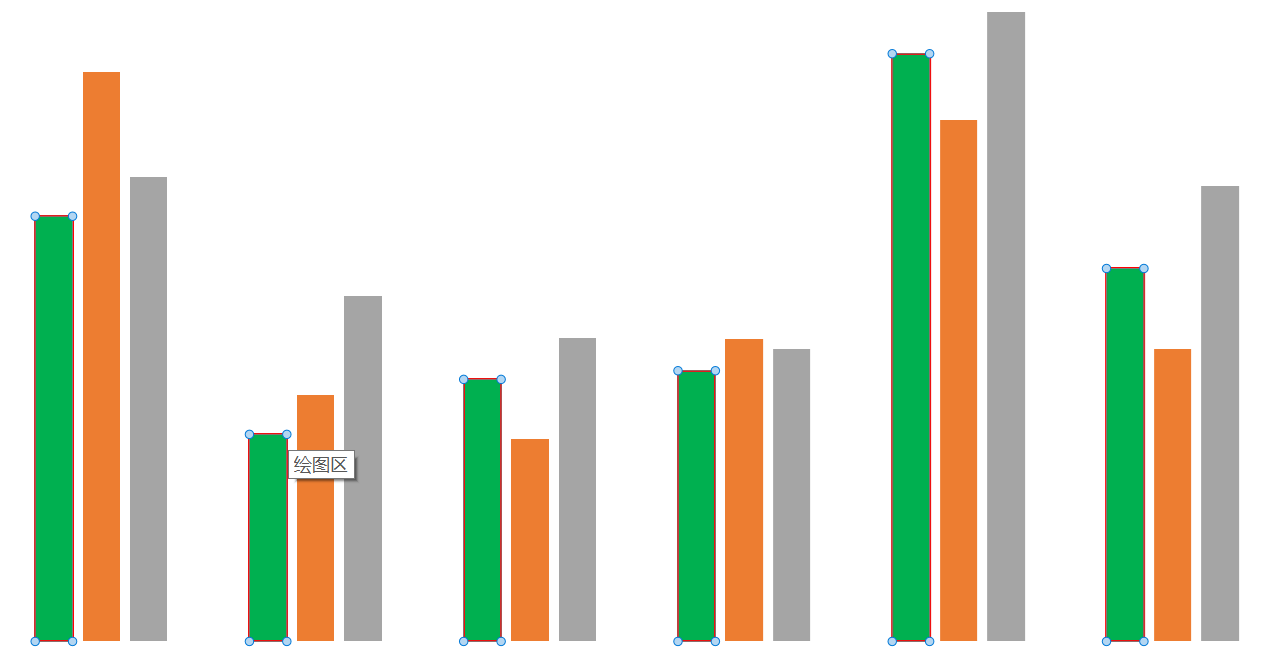
可以看到系列的颜色发生了变化,边框也出来了,也可以只选择同一个系列中的任何一个进行修改,如果只想要边框,不想要填充物,改成无填充就只有边框了,然后都改回到自动
点击+号,选择坐标轴,就能看到水平方向和垂直方向出现了两个坐标轴,点击坐标轴后面的黑三角,可以选择只要一个坐标轴,坐标轴是七大元素里最重要的一个,横线坐标轴由标签、轴线和刻度线组成,有一条灰色的横线,叫水平轴线,还有一条小竖线,叫刻度线,文字就是标签,可以对水平轴线和刻度线改变颜色,取消轴线都可以,有时候没有轴线也挺好看的,重点是这个,如下图:
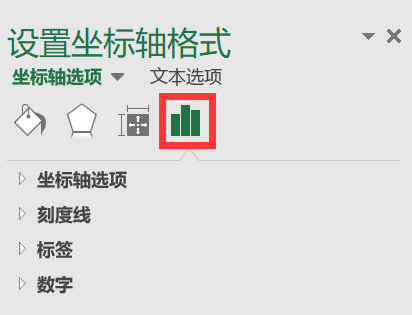
点击坐标轴选项,能看到逆序类别,点击这个可以把横向坐标轴的标签位置颠倒,默认牛仔裤在最前面,勾选逆序类别,牛仔裤就跑到最后面了,如下图:

点击刻度线,可以看到如下图:
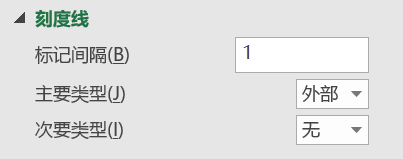
标记间隔默认是1,就是每个标签被刻度线隔开,如果把1改成2,就是每两个标签被刻度线隔开;
主要类型下拉框里有,无、外部、内部、交叉,默认是外部,选择无就是没有刻度线,外部就是刻度线向外,内部就是刻度线向里,交叉就是刻度线里外都有
次要类型:对这里不是很重要
点击标签,可以看到如下图:
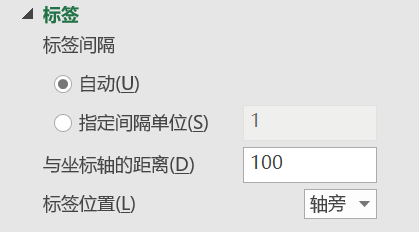
与坐标轴的距离:默认的距离是100,可以改大,也可以改小,最大就是1000,就是下面红线的距离,即便改成0,也不会贴上

点击标签位置:默认是轴旁,下拉框里还有高、低和无,这里轴旁和低差不多,标签都在下面,选择高,标签跑到上面,选择无,就没有标签
点击数字,可以看到如下图:
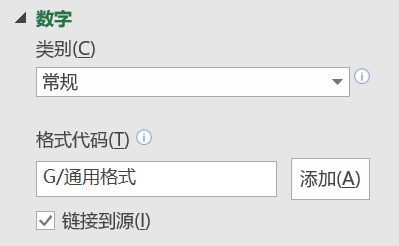
标签没有数字,这里暂时用不到,纵坐标会用到,接下来学习纵坐标
选中纵坐标,点击线条下的实线,纵坐标的轴线出来了,如右侧的红框里
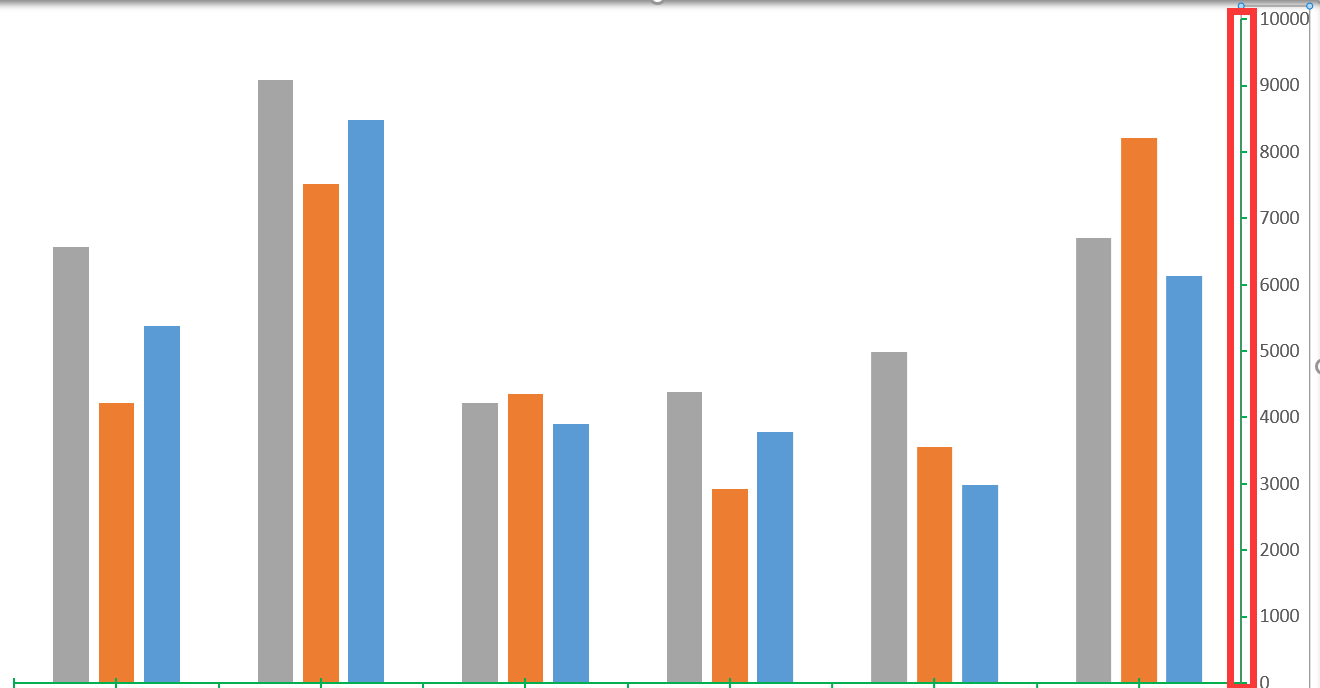
纵坐标主要是讲这里,如下图:
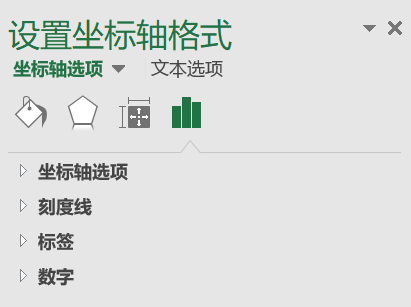
点击坐标轴选项,可以看到如下图:

纵坐标是10000-0,如果把最大值改成20000,纵坐标变成0-20000,柱状图往下走,点击重置,最大值又恢复到10000,柱状图回到初始的状态,主要默认是1000,改成2000,回车,间隔就变大了,点击重置,主要恢复到1000,次要默认是200,就是主要的1000又分成相等的5份,每份是200,默认是10000在最上面,点击逆序刻度值,纵坐标变成0在最上面,而且柱状图也倒着展示,刻度线、标签和横坐标的差不多,重点看一下数字,点击数字可以看到如下图:
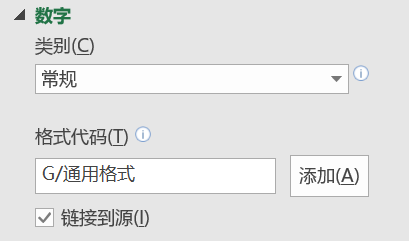
可以把纵坐标的值里的小数去掉,把类别从常规切换到数字,小数位数输入0,就可以了,如果不是千位分隔符,勾上即可,如果是就不变,还可以给加个单位,类别里选择自定义,在格式代码里输入#件,点击添加,就把单位添加上了,如下图:
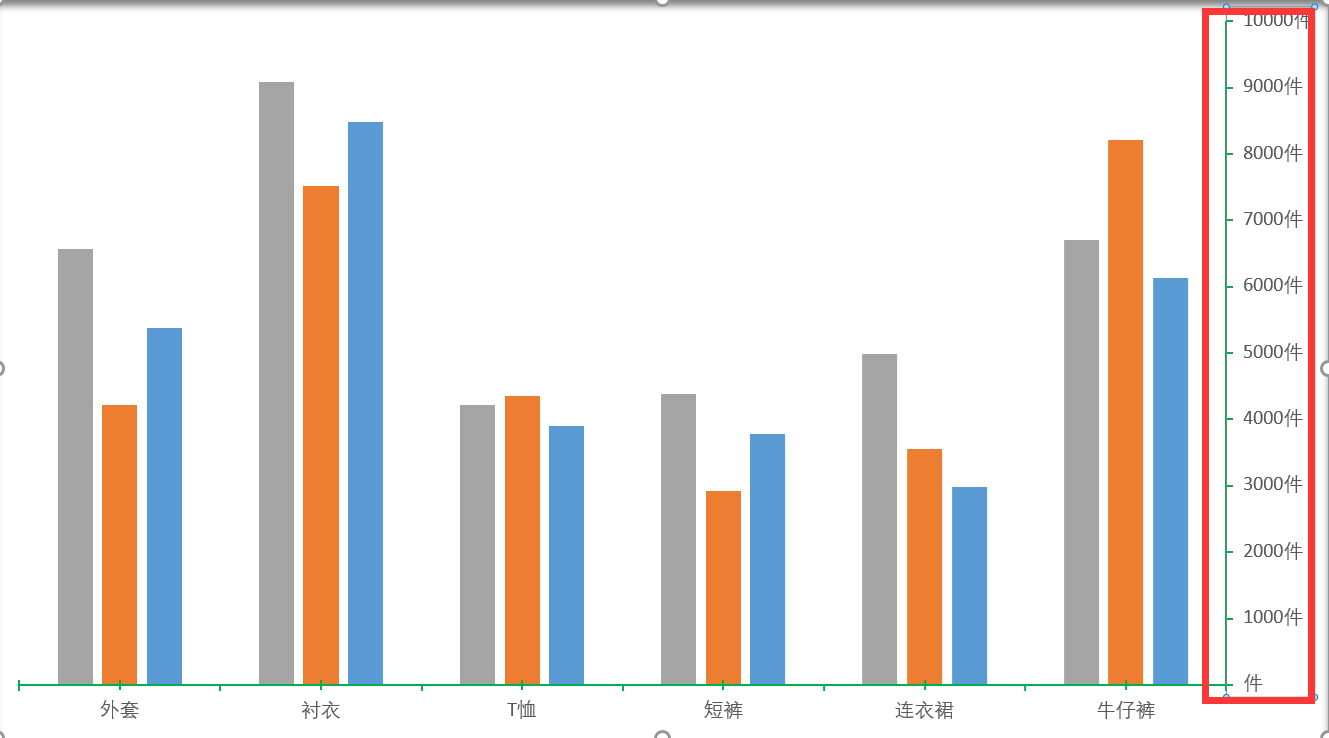
把数字类别改成常规,恢复到原来的模式,把其他的恢复成自动
坐标轴标题很少用,可以修改标题的名字,也可以移动
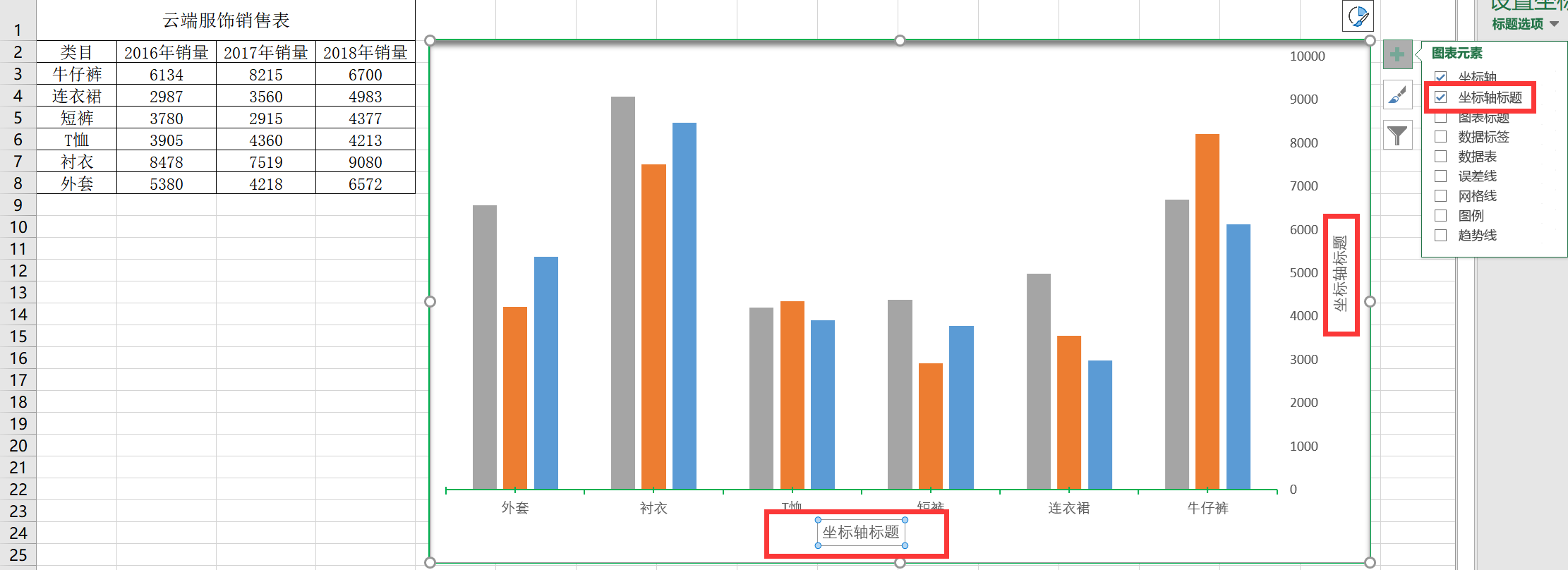
接下来是图表标题,可以修改标题,也可以拖动位置,后面的黑色小三角,也可以设置,下面还有数据标签,包含几个选项,如下图:
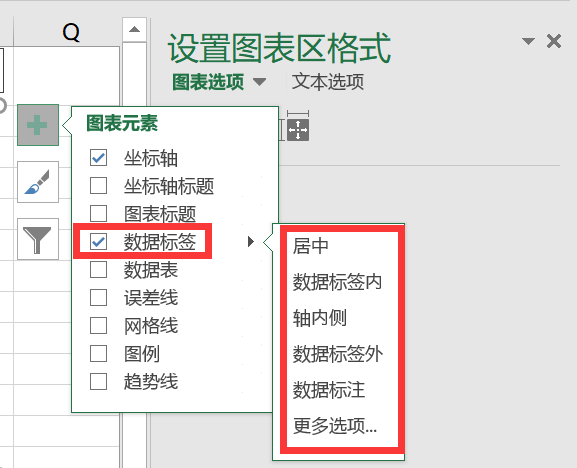
数据表包含显示图例项标示、无图例项标示和更多选项...,如下图:
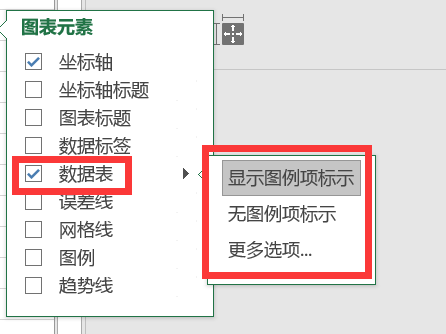
网格线可以设置水平、垂直的网格线,如下图:
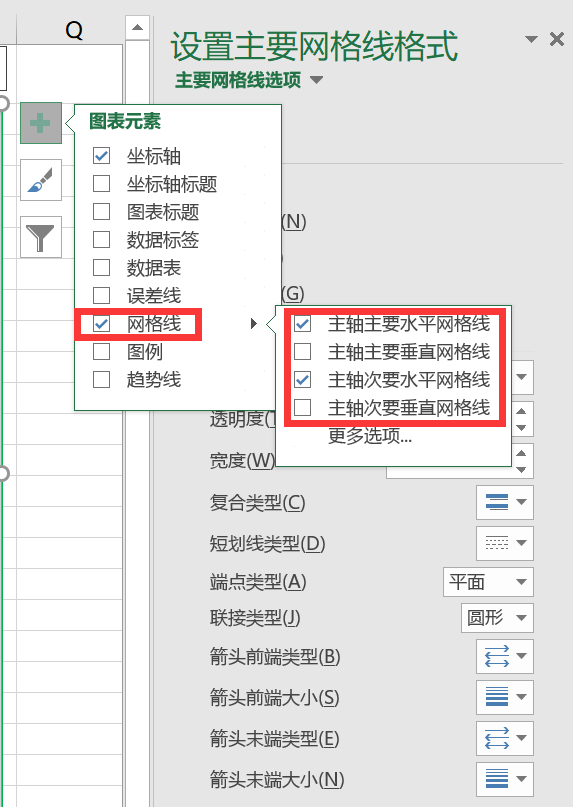
更多选项...里可以设置线条、阴影等
图例可以根据如下图设置:
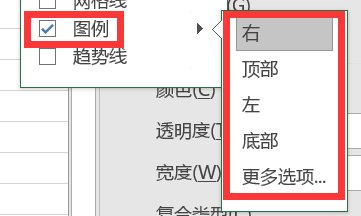
可以在设计里更改颜色和图片样式,如下图:

也可以点击毛笔,改变样式和颜色,如下图:
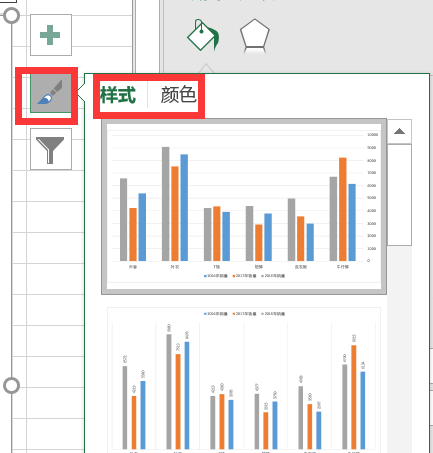
设计->添加图表元素下面的和右侧+号里几乎一样
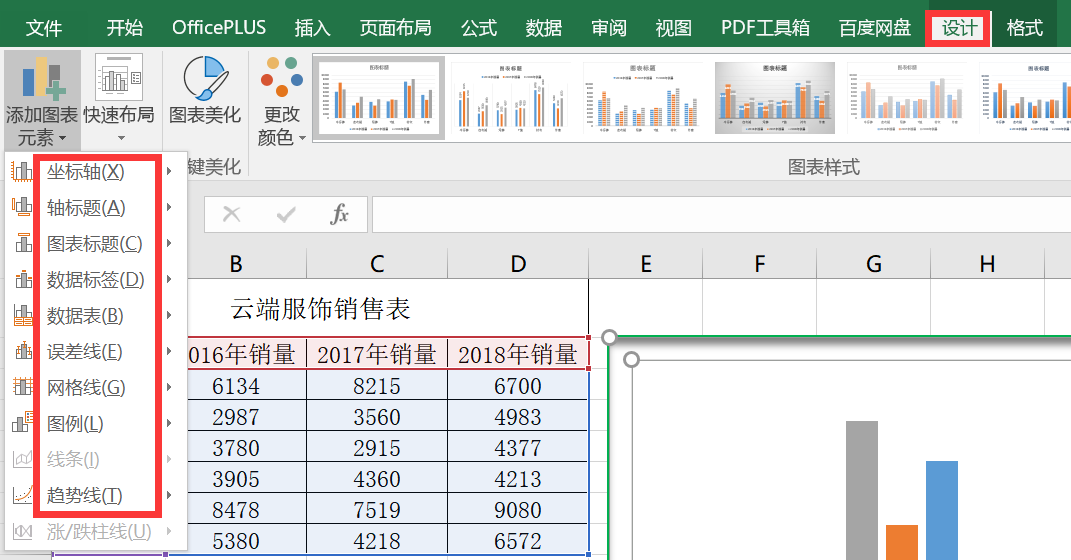
总结:各个元素之间的加减、布局、设置,从而达到准确观、直观、美观的效果
图表数据源管理功能:
选择年份、投资金额、回报金额这些区域,点击插入,再点击下图中红框的位置

选择一个图表,点击确定按钮,弹出下图,拖动放大一下,多了一个年份的图例,excel把年份也做成了一个图例,而且年份的金额很小肉眼看不到,如下图:
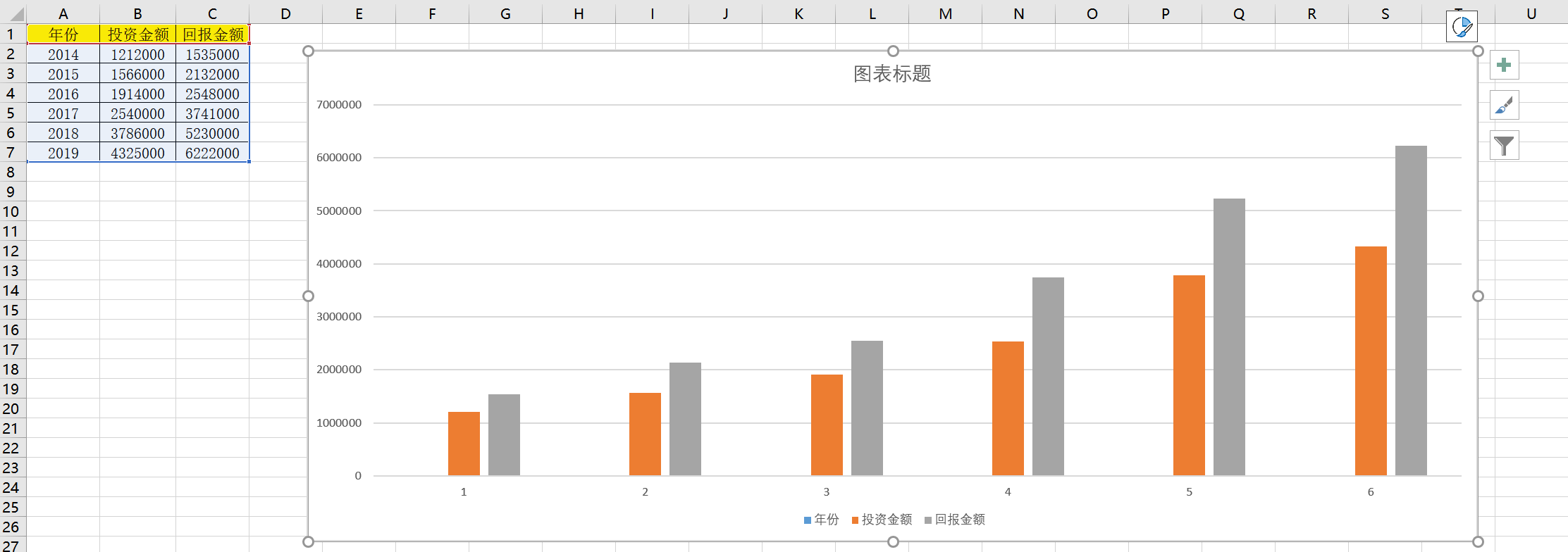
我想要的结果是只有两个图例,投资金额和回报金额,年份应该显示在标签里,把柱状图调整一下,这里可以看到3个页面,点击设计->选择数据,点击选择数据,如下图:
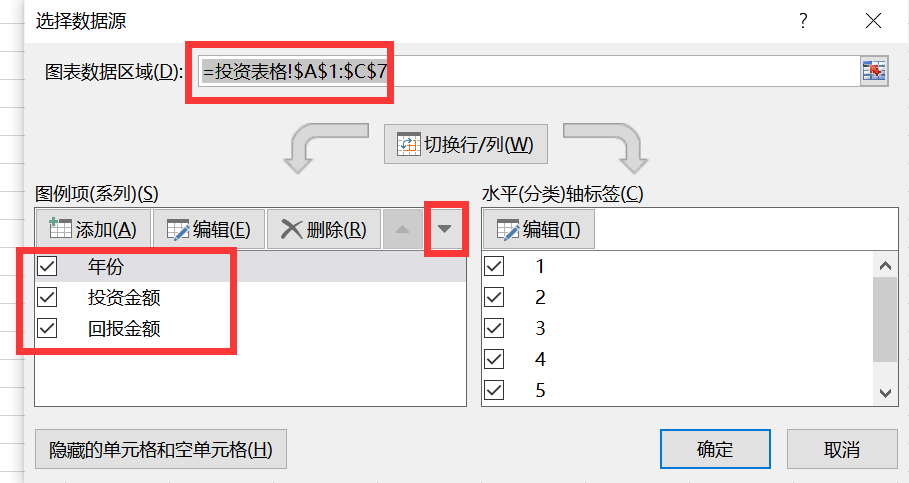
最上面的区域是图表数据区域,也就是表格里所有的字段和值,可以对这里修改,比如只选两列,下面的图例项里包含三个,可以把年份删掉,选中,点击删除按钮即可,现在只剩两个图例,而且哪个放到前面可以移动,选中其中一个,点击下移或上移,就会显示在图表的前面或后面,也可以点击添加按钮,系列名称里选择列名、系列值选择该列的数据,点击确定,就添加成功了,接下来处理水平轴标签,点击编辑,弹出轴标签对话框,选择年份值,就会出现在轴标签区域里,如下图:
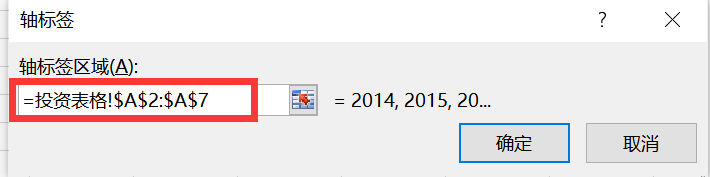
点击确定按钮,在水平轴标签里看到2014-2019,如下图:
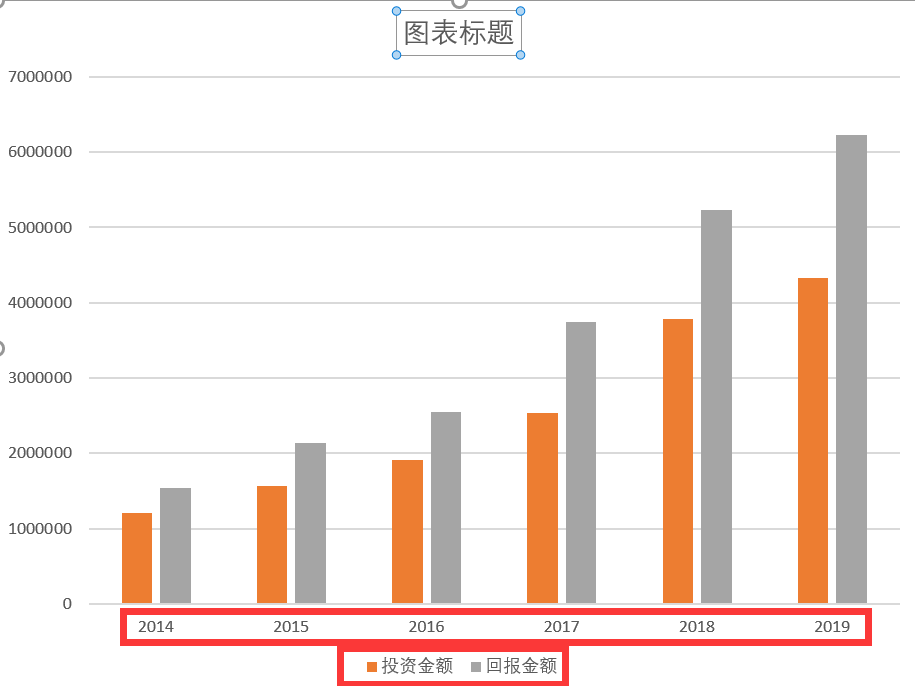
这是我想要的格式,隐藏一列,如投资金额,图表里就少了一列,点击设计->选择数据,点击隐藏的单元格和空单元格按钮,弹出隐藏和空单元格设置对话框,勾选显示隐藏行列中的数据,如下图:
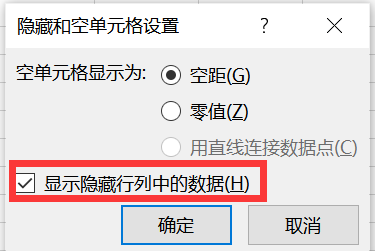
点击确定按钮,投资金额这列就出现在图表上了,取消隐藏投资金额这列,表格里出现了这列,把图表删除掉,只剩下表格了,选择投资金额这列,点击插入,插入一个折线图,如下图:
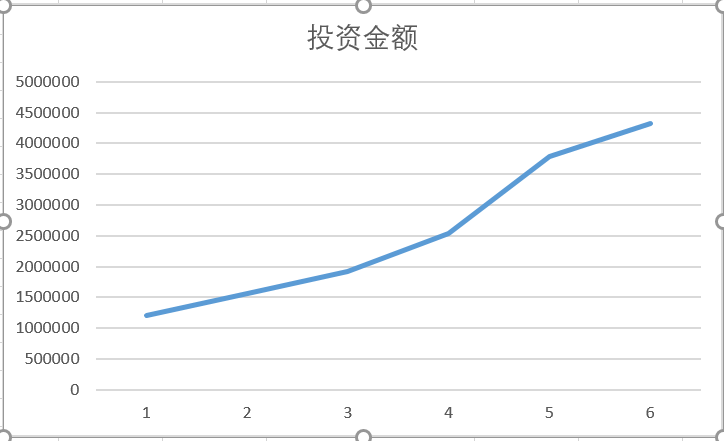
现在把某个中间的投资金额删掉,折线就会断开,设计->选择数据,点击隐藏的单元格和空单元格按钮,弹出隐藏和空单元格设置对话框,空单元格显示为:零值/用直线连接数据点,点击确定按钮,再次点击确定,折线图就会发生变化,现在撤销,把数据补充完整,然后再次添加一个图表,跟之前的一样,把图例还是变成投资金额和回报金额,年份变成2014-2019,如下图:
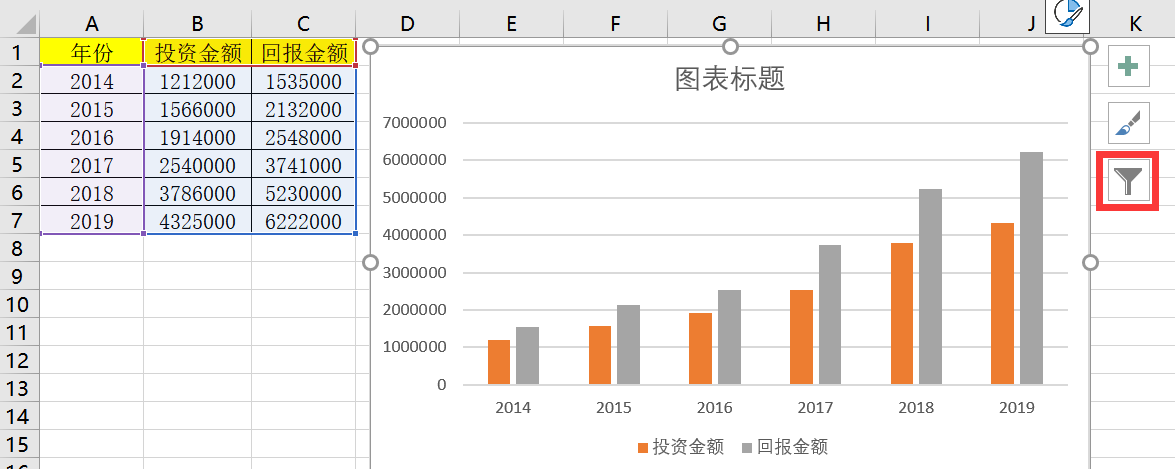
点击上图红框里的图标,就是图表筛选器,能看到系列和类别,系列下有投资金额和回报金额,类别下有2014-2019年,如下图:

如果不想看哪个取消勾选,点击应用就可以了,把鼠标放到投资金额上,回报金额就会变成半透明,把鼠标放到2014其他的年份也会变成半透明状态,旁边有个名称,点击一下,如下图:
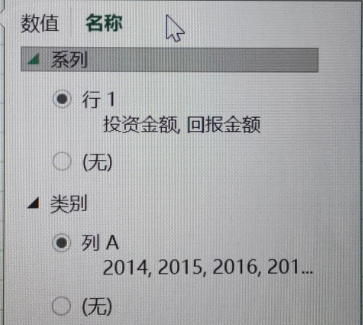
默认是行和列,系列里选择无,点击应用,投资金额和回报金额就变成系列1和系列2了,类别里选择无,点击应用,2014-2019就变成1-6了
主次坐标轴制作组合图表:
主次坐标轴、组合图表、以及图表如何去美化,选中表格,插入一个柱状图,一看这个图表就不对,首先把年份的图例去掉,然后把年份展示在横轴的位置,选择数据,删除年份,编辑水平轴标签,轴标签区域选择2014-2019年,点击确定按钮,在点击确定,就可以了,先修改一下标题,改成投资年度业绩表,只不过利润率还不到1,在图表里根本看不到,原因是纵轴的数值太大了,点击这个图表,再点击格式,再点击系列”利润率“,如下图:
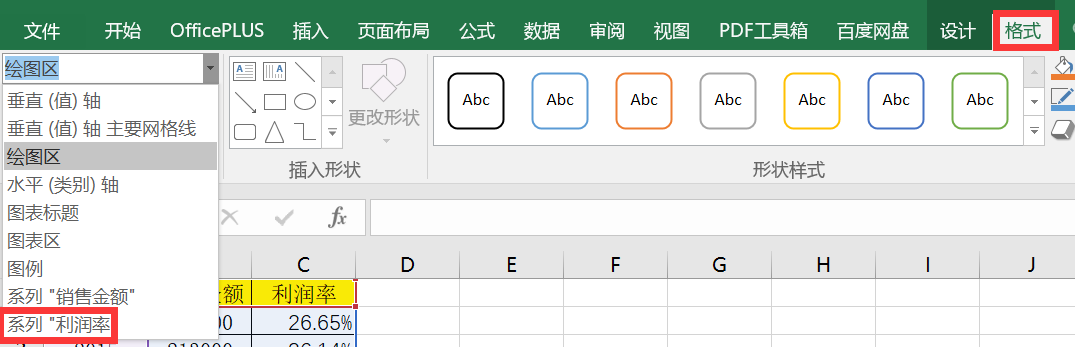
就选中了利润率图例,如下图:

右侧就会出现,如下图:
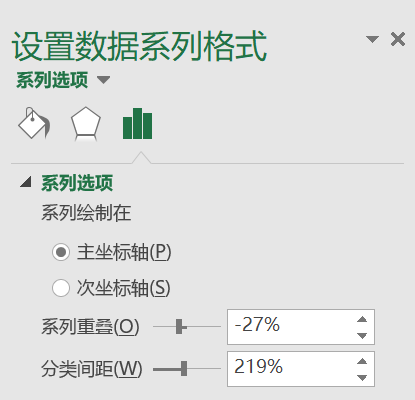
如果没有出现,点击+号后面的坐标轴右侧的三角配置一下就好了,点击上图中的次坐标轴,就会为利润率创建一个坐标轴,如下图:
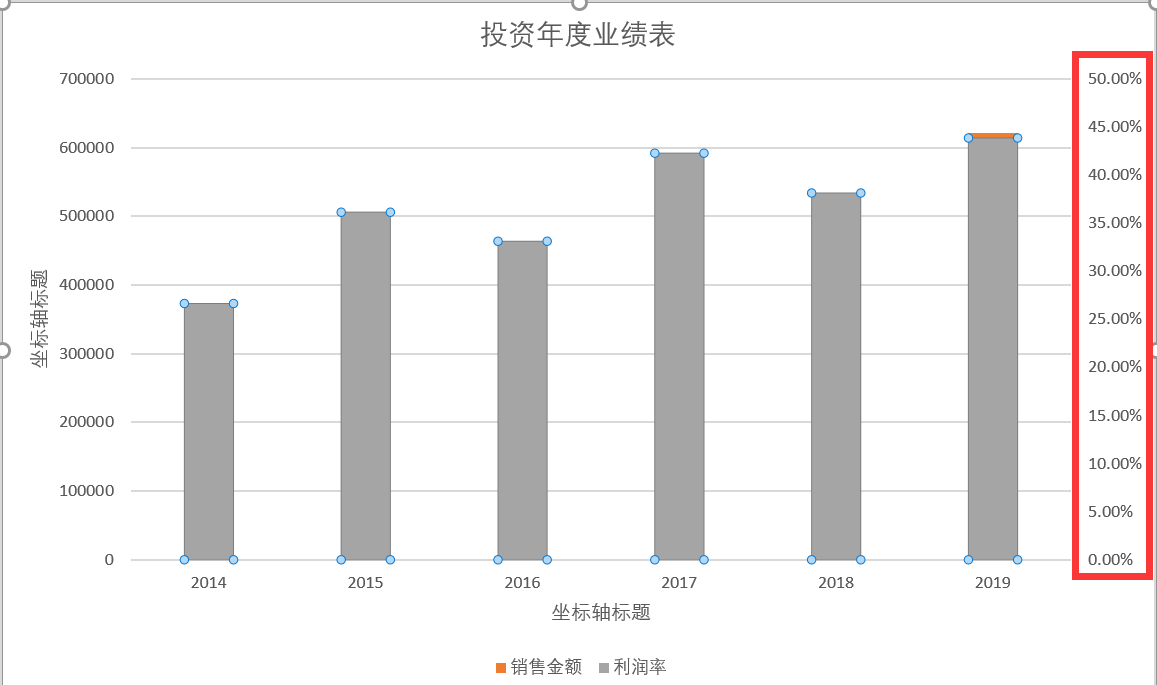
调整分类间距越大,利润率柱状图就会越细,系列重叠这个调整没有效果,切换到设计,点击更改图表类型,在组合里可以看到销售金额和利润率都是簇状柱形图,修改利润率为折线图,点击确定,如下图:
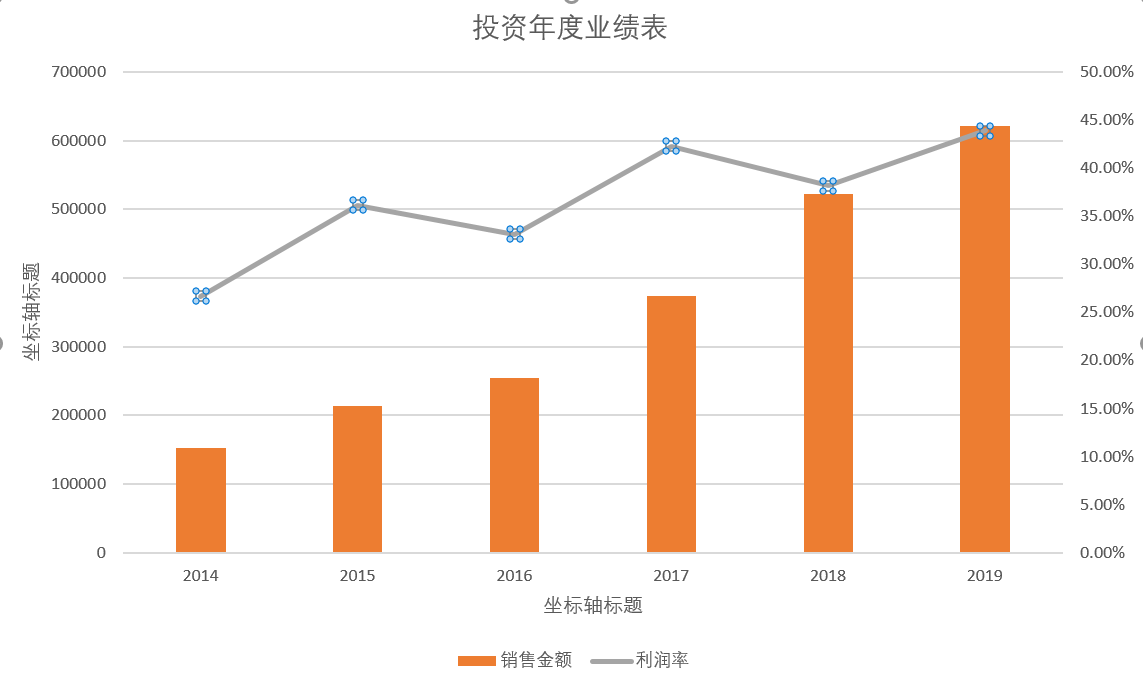
有点重叠了,要把纵坐标的金额改大,把最大值从700000改成1200000,如下图:
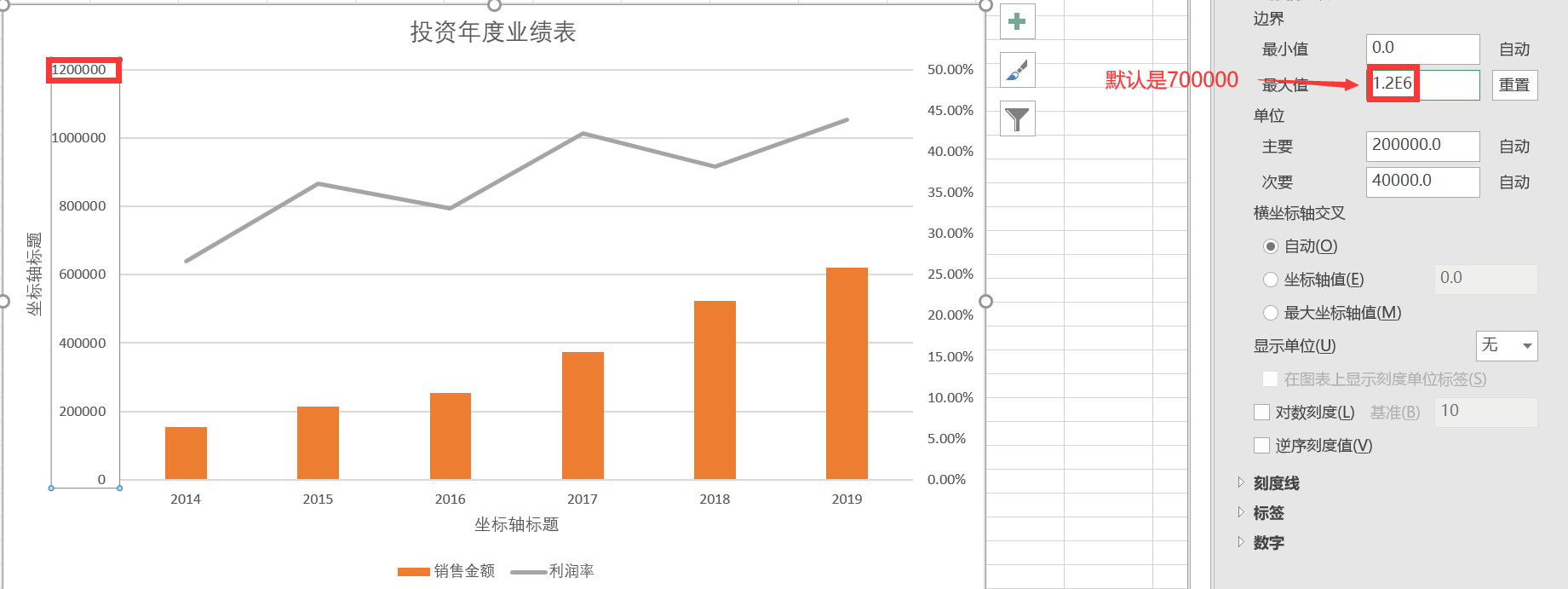
到这里已经完成60%了,现在要把每年的销售金额和利润率展示在图表里,点击+号,勾选上数据标签,销售金额和利润率就出来了,如下图:
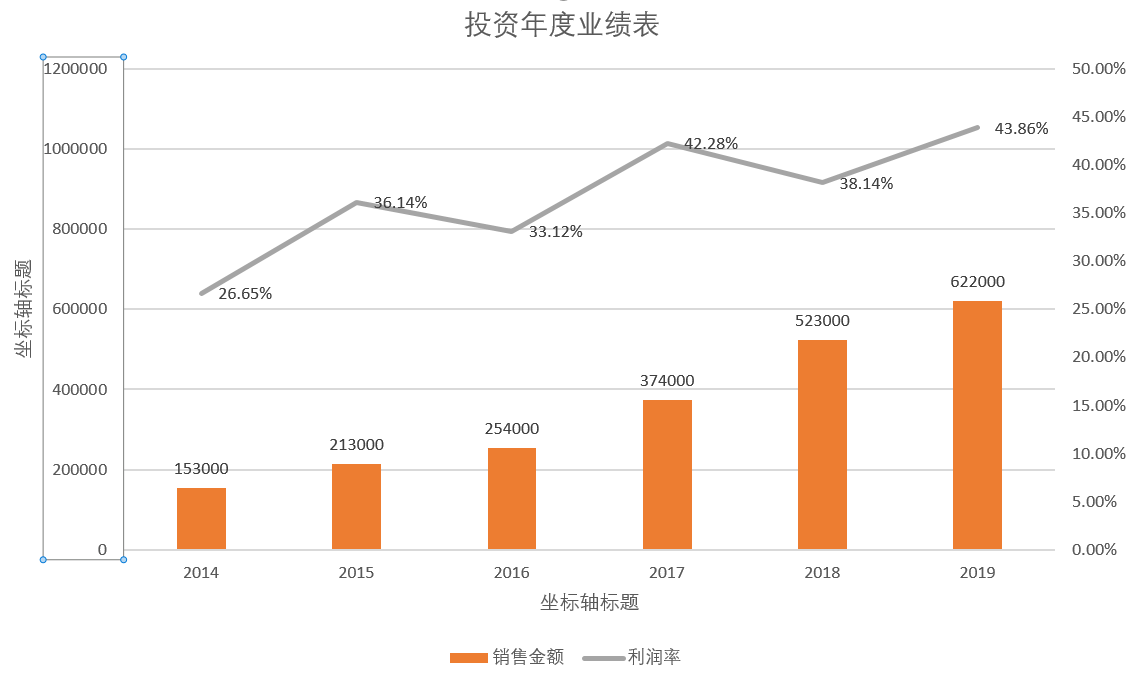
有了坐标后,左侧的值就没有意义了,要把它隐藏起来,选中这列标签,标签位置改成无,就可以了,如下图:
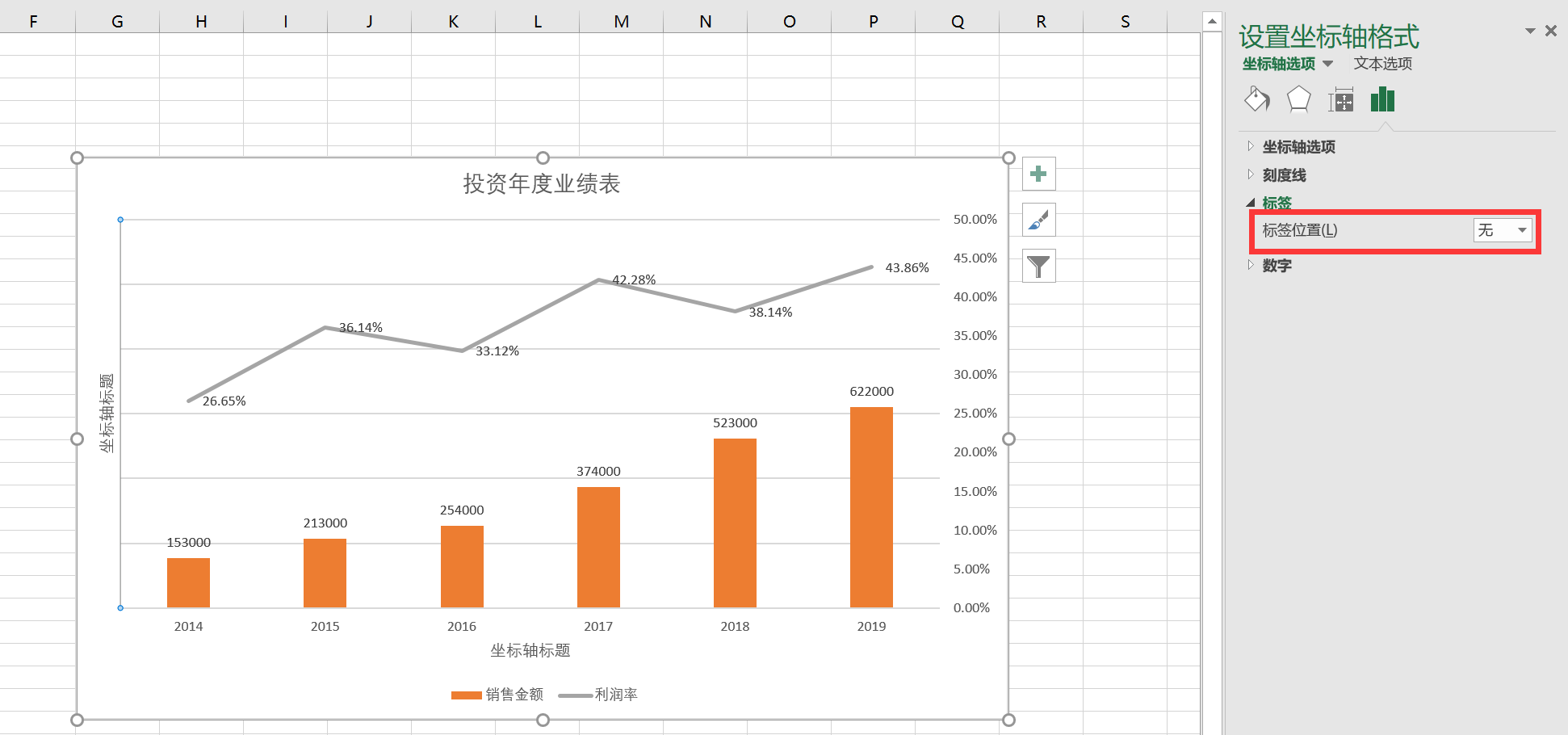
在选中右侧这列,同样把标签位置改成无就可以了,现在图表就比较美观了,因为每年的销售金额不能很直观的说出来,因此要修改一下,选中每年的销售金额,按照下面的配置,如下图:
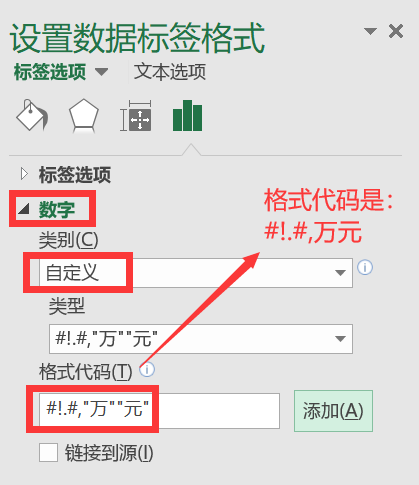
点击添加按钮,金额变成万元的格式了,如下图:
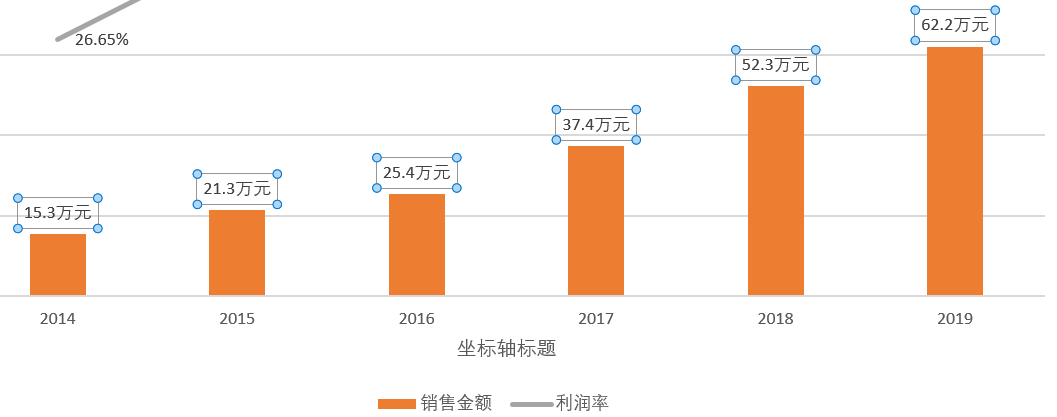
接下来把万元改变一下颜色,点击开始,选择这个颜色,如下图:
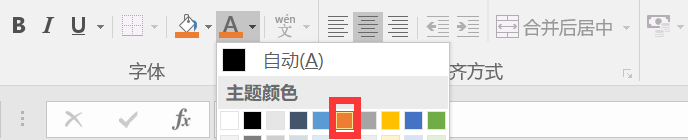
万元的文字改变颜色了,接下来加个阴影,选中销售金额的柱状图,预设下选择一个,选择哪个都行,如下图:
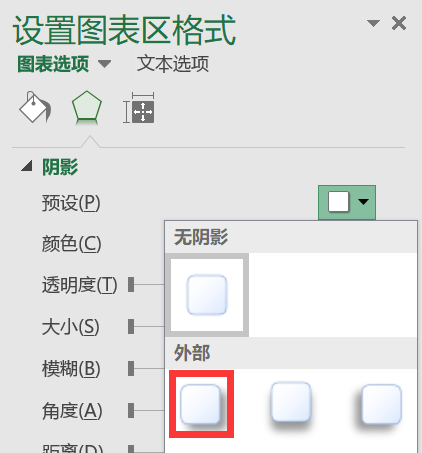
销售金额的柱状图有点不够宽,选中柱状图,分类间距改成150%,这下看着宽一些,如下图:
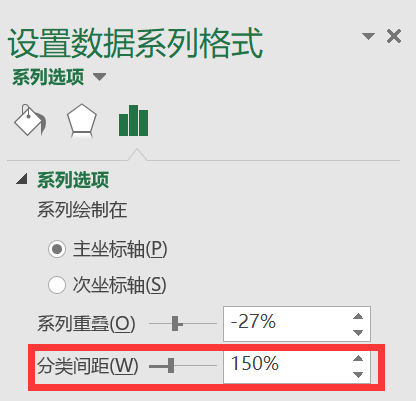
接下来修改折线图,这里做了修改,如下图:
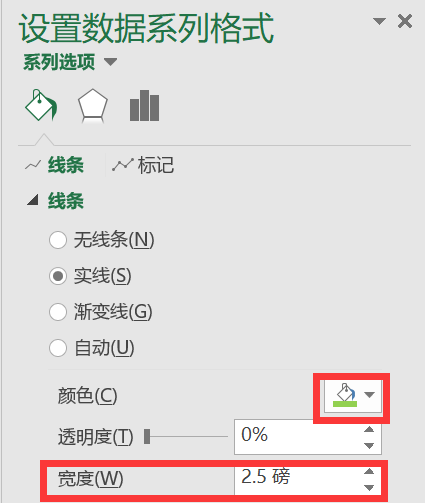
接下来加上标记,选中折线图,在标记里数据标记选项选择内置,类型默认,大小改成7,如下图:
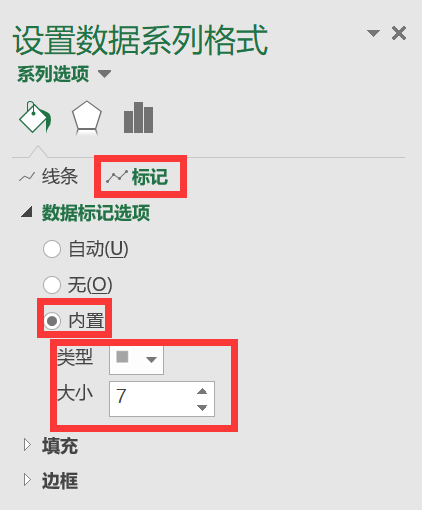
填充里选择自动,颜色选择浅绿色,边框选择无线条,选中所有的利润率,选择开始里的浅绿色,文字颜色改过来了,发现这个百分比和折线有点重叠,移动一下,如下图:
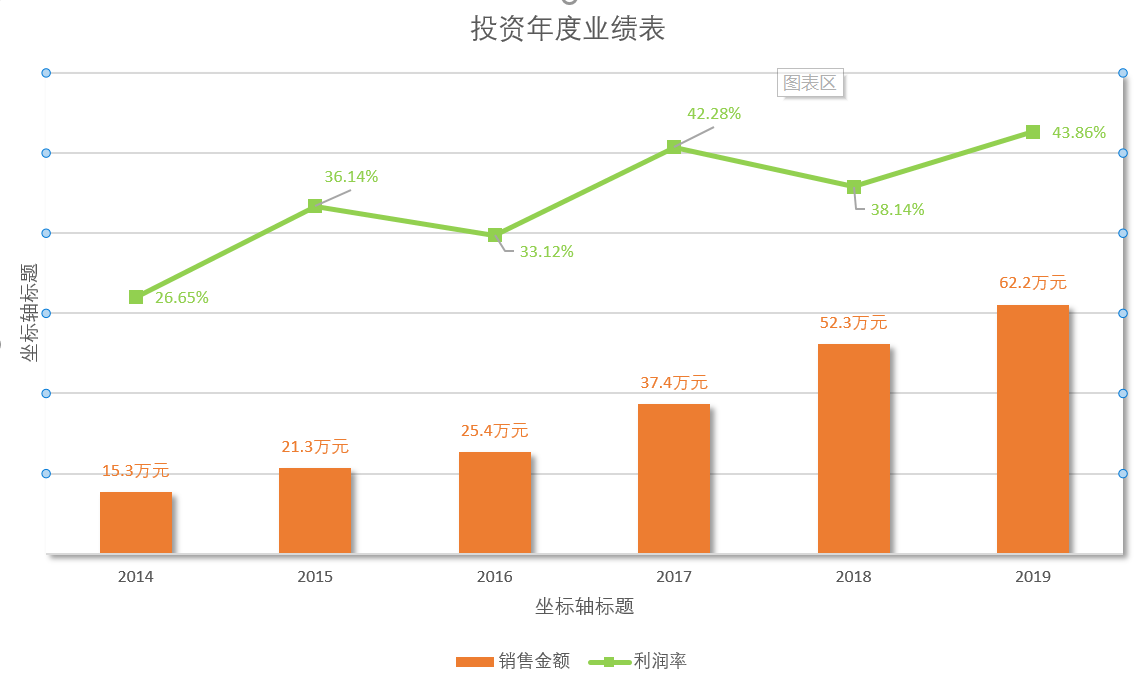
百分比旁边有个线,要把这个线去掉,选中这个百分数,如下图:
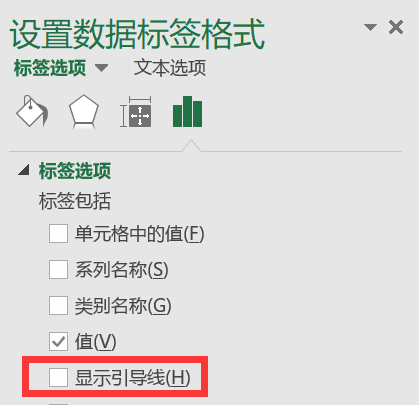
去掉显示引导线,就把线去掉了,还有问题就是横轴有一个横线,要把这个也去掉了,选择线条->无线条就搞定了,接下来就是把实线改成虚线,+号里勾选网格线,边框里选择自动,短划线类型选择虚线,把标题和图例都移动一下,给整体图表加个阴影,再给折线也加个阴影,如果想改变文字大小、加粗、倾斜等,也可以在开始里修改,这下图表就制作完成了,如下图:
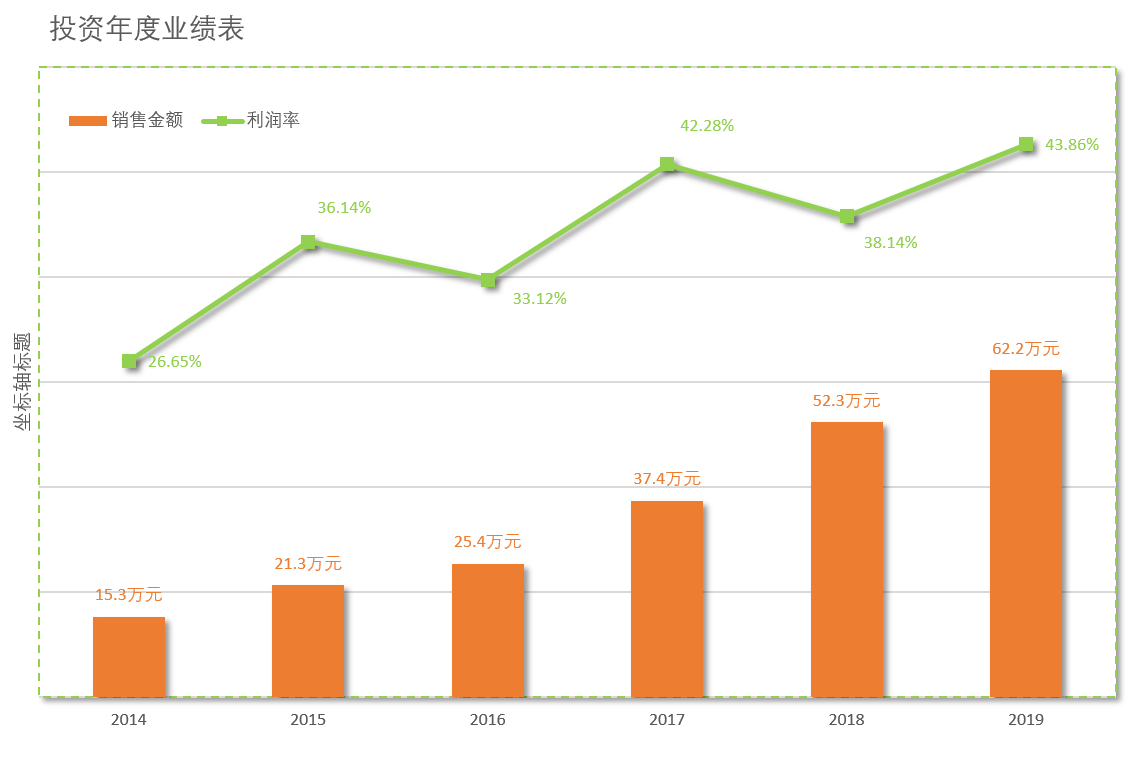
旋风图表制作效果:
旋风图(对称条形图):对比两类事物在不同特征下的数据情况
选中整个表格,点击插入,点击如下图:
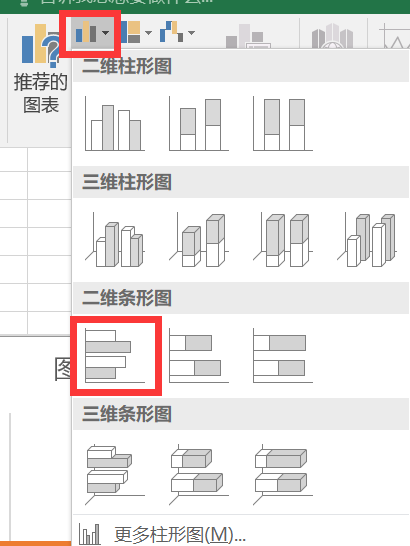
在可以看到生成的二维条形图,调整一下大小,然后修改一下标题,改成地方男女人口比例分布表,首先要纵坐标轴来到中间,双击横坐标轴,弹出设置坐标轴格式,把最小值改成-10000,点击回车,如下图:
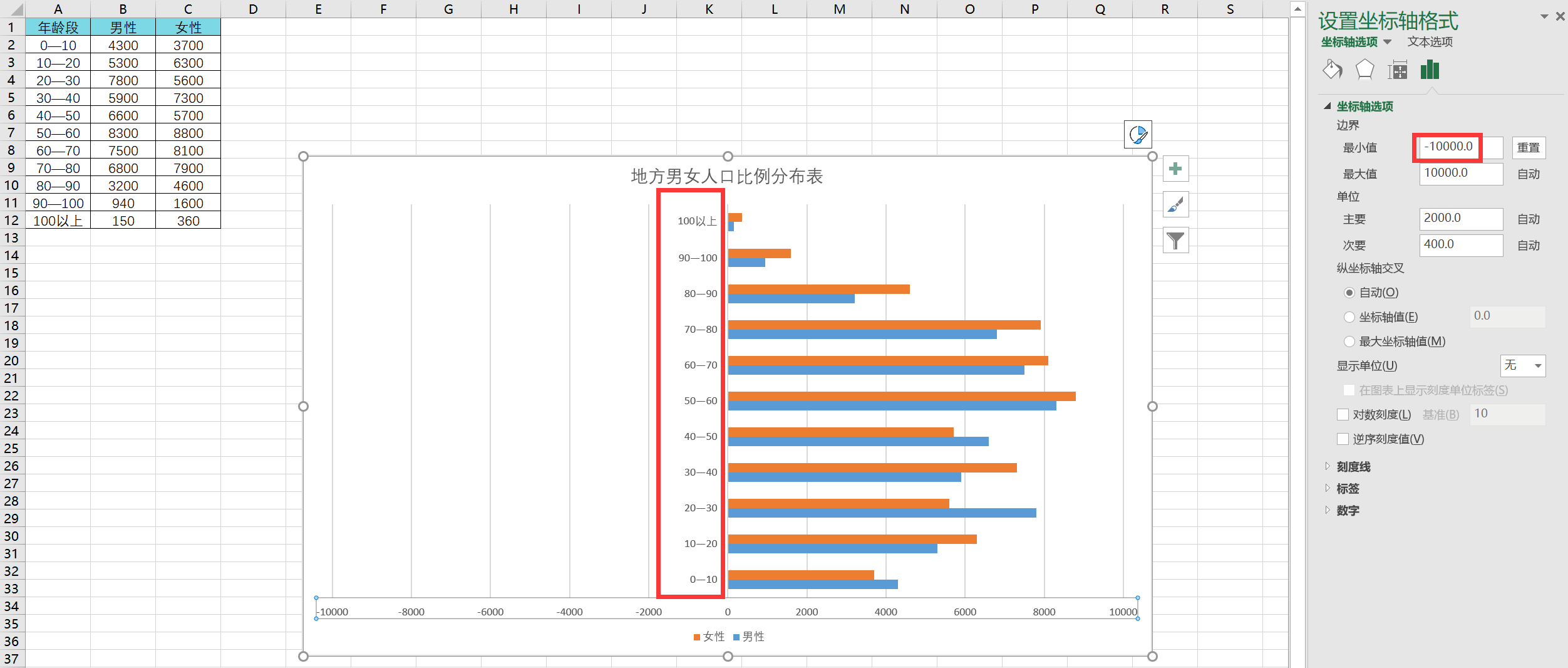
纵坐标轴来中间了,勾选逆序刻度值,保证下面的水平轴刻度从10000到-10000顺序排列,但是还是往一个方向偏,因为这两个序列拥有一个水平轴,要给每个序列一个独自的坐标轴,勾选一个序列,选择次坐标轴,如下图:
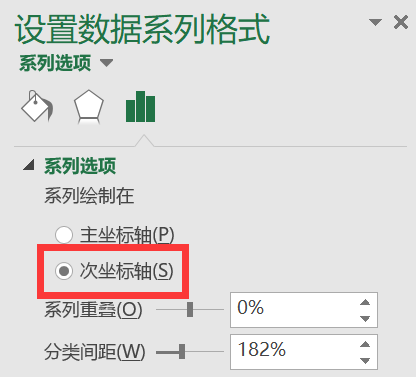
现在两个序列都有水平轴了,双击新生成的水平轴,弹出设置坐标轴格式,把最小值改成-10000,点击回车,如下图:
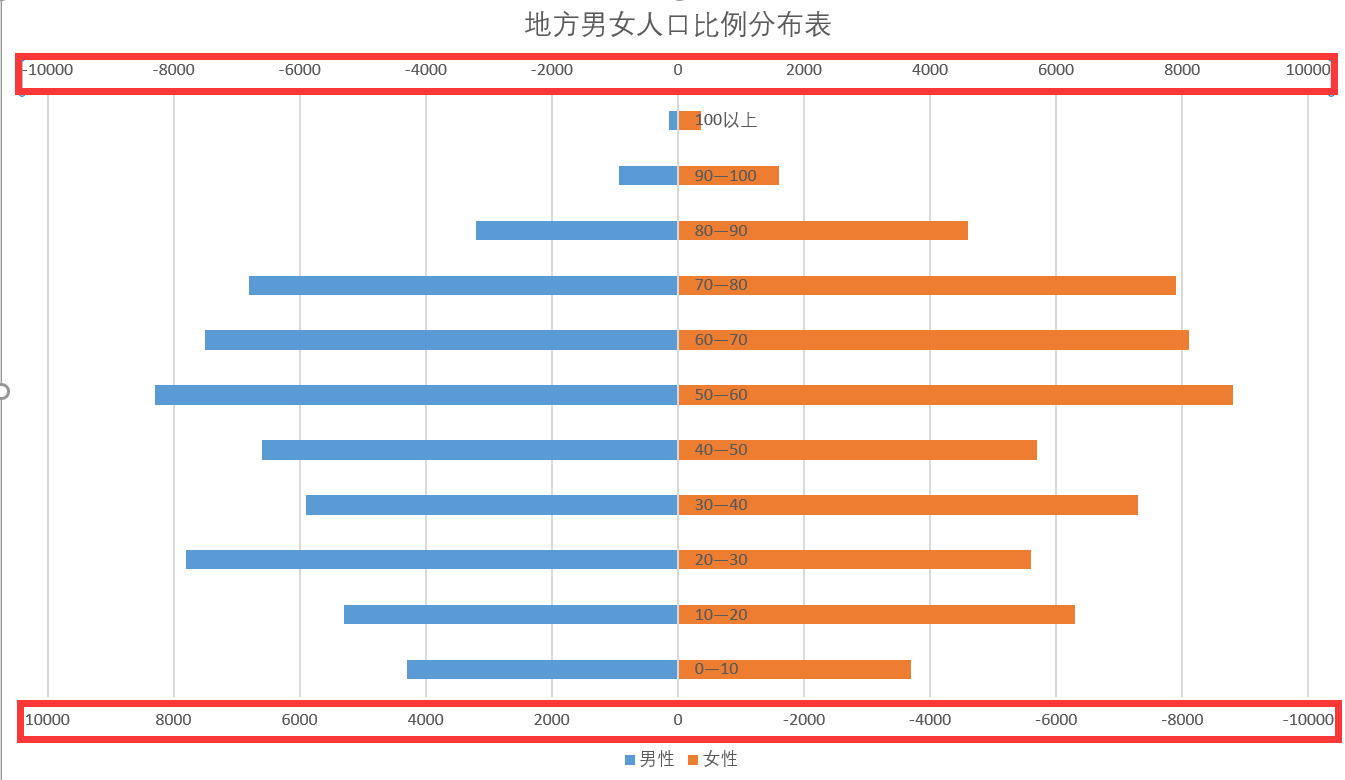
这下和预期的有点相似了,但是纵坐标轴在中间,把它移到左边或者右边,选中纵坐标轴,点击如下图:
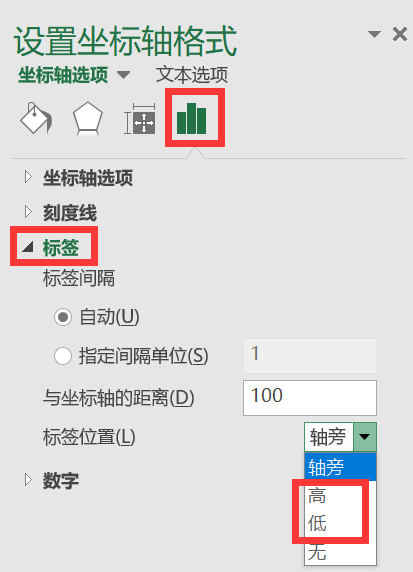
选择高或者低都可以,选择高,纵坐标轴移到左侧,选择低,纵坐标轴移到右侧,这里选择高,如下图:
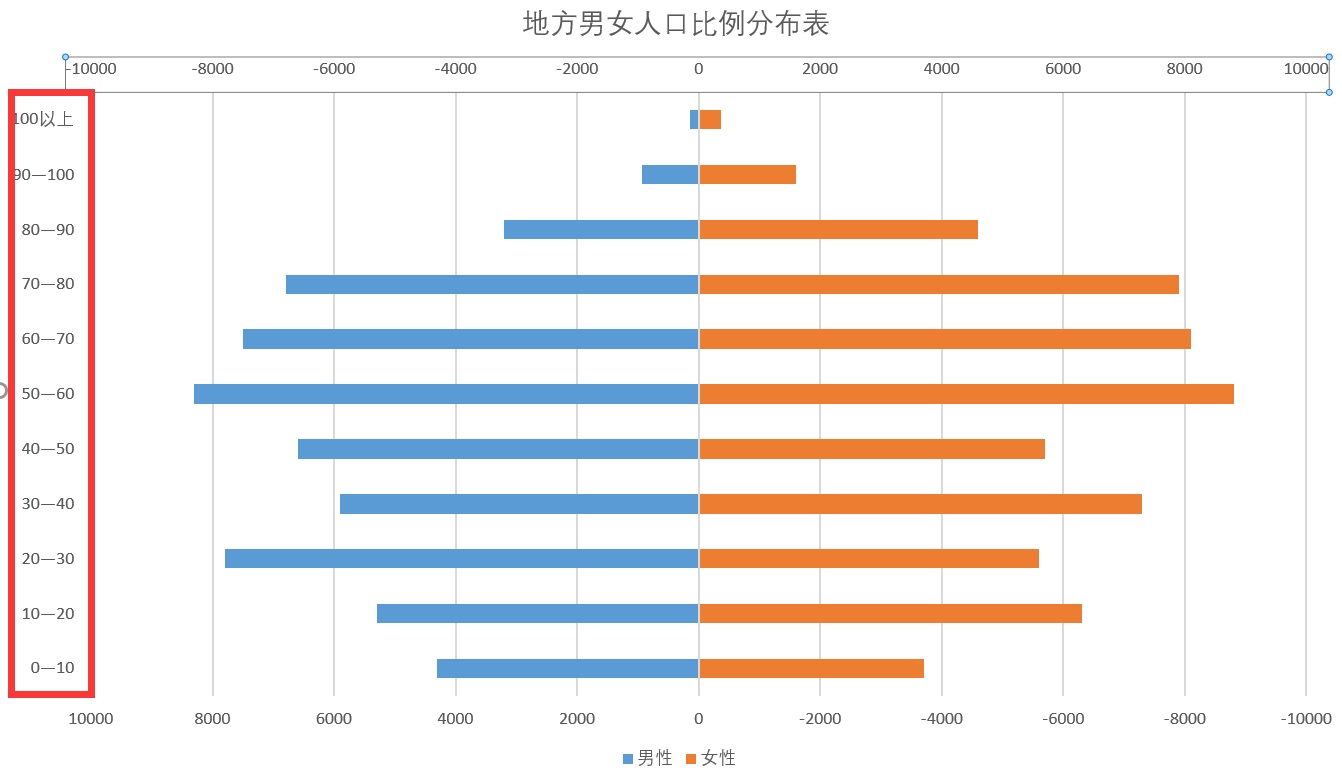
现在想把上面的水平轴隐藏,只保留一个水平轴,双击上面的水平轴,显示如下图:

标签位置选择无,上面的水平轴消失了,现在下面的水平轴有负数,要把这里以下,选择上图的数字,把常规类别改成数字,小数位数把2改成0,去勾选使用千位分隔符,负数选择不带括号的1234,格式代码把红色去掉,如下图:
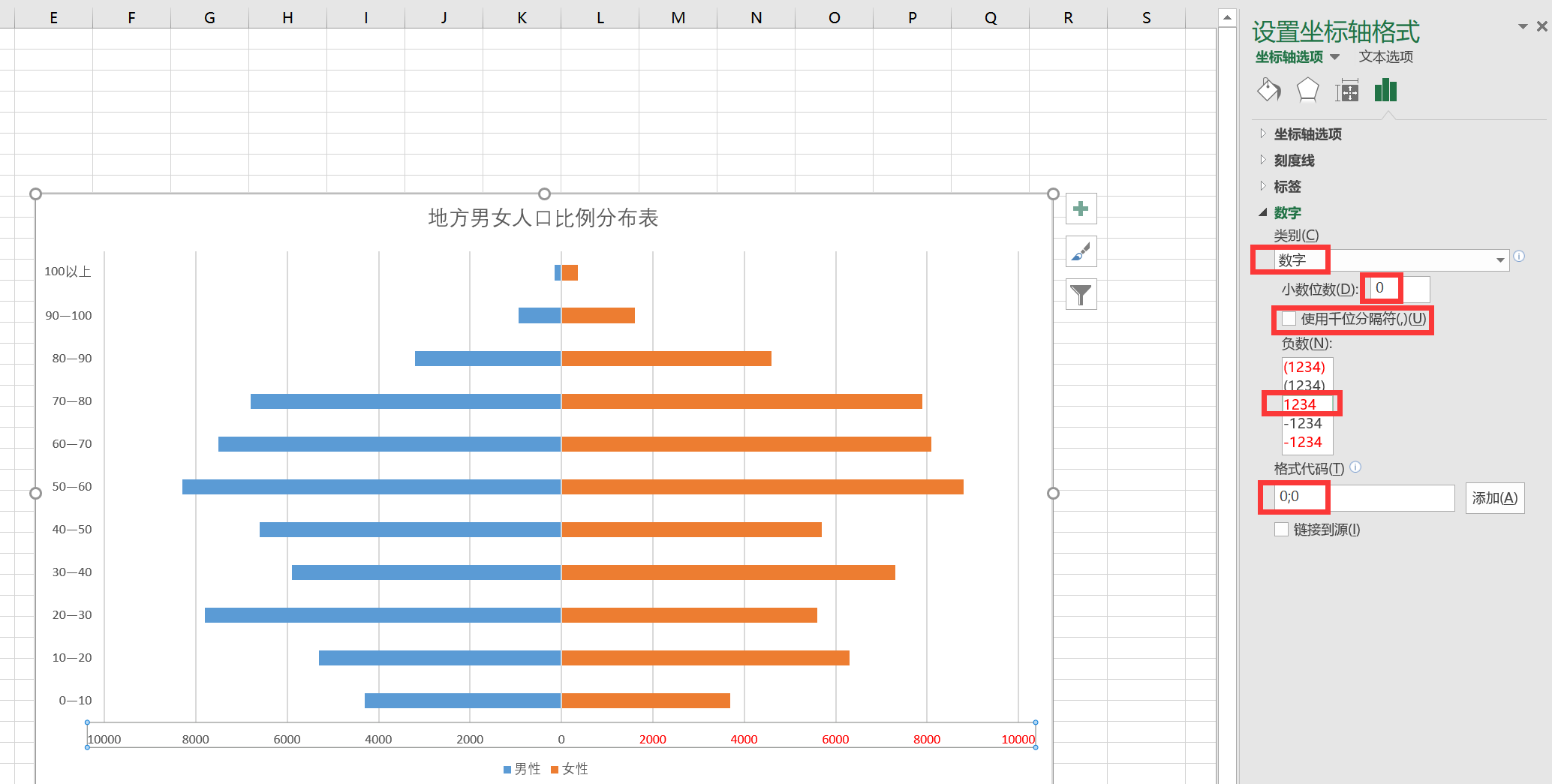
现在水平轴能看到红色的字体,点击添加按钮,红色字体变成了黑色的字体,如下图:
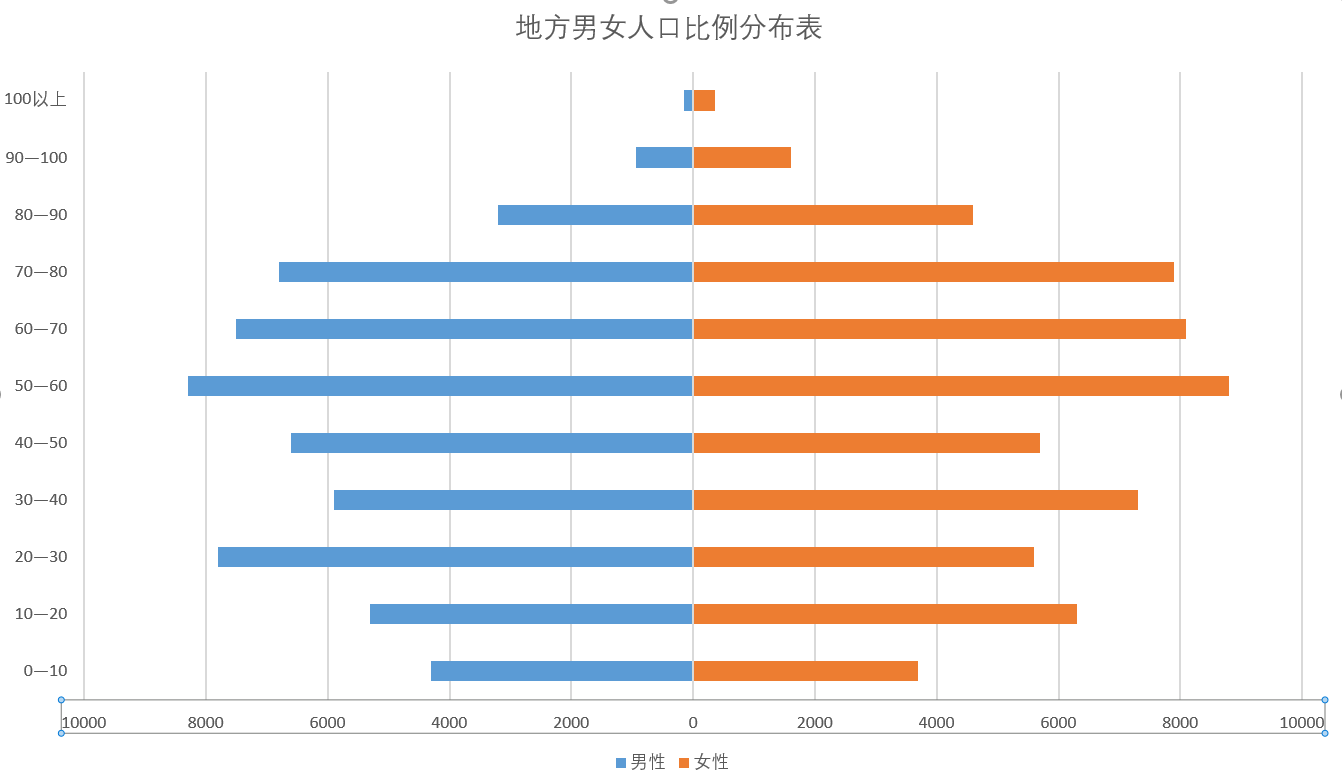
接下来美化一下,把网格线去掉,点击+号,去勾选网格线,如下图:
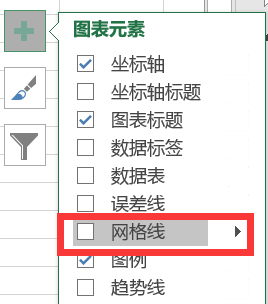
这下网格线消失了,如下图:
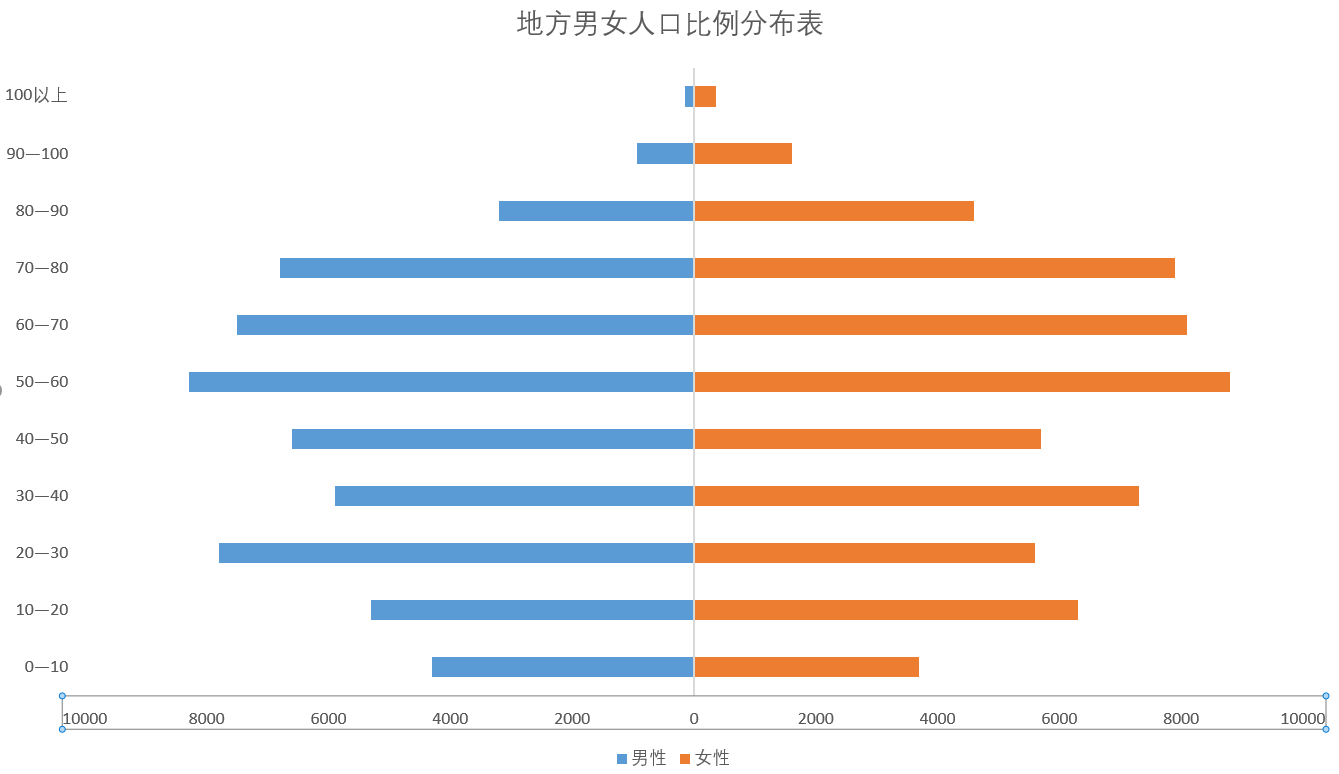
现在两个系列有点窄,稍微调整一下,先选中一个系列,分类间距改成100%,之前默认是182%,再选中一个系列,分类间距改成100%,之前默认是182%,如下图:
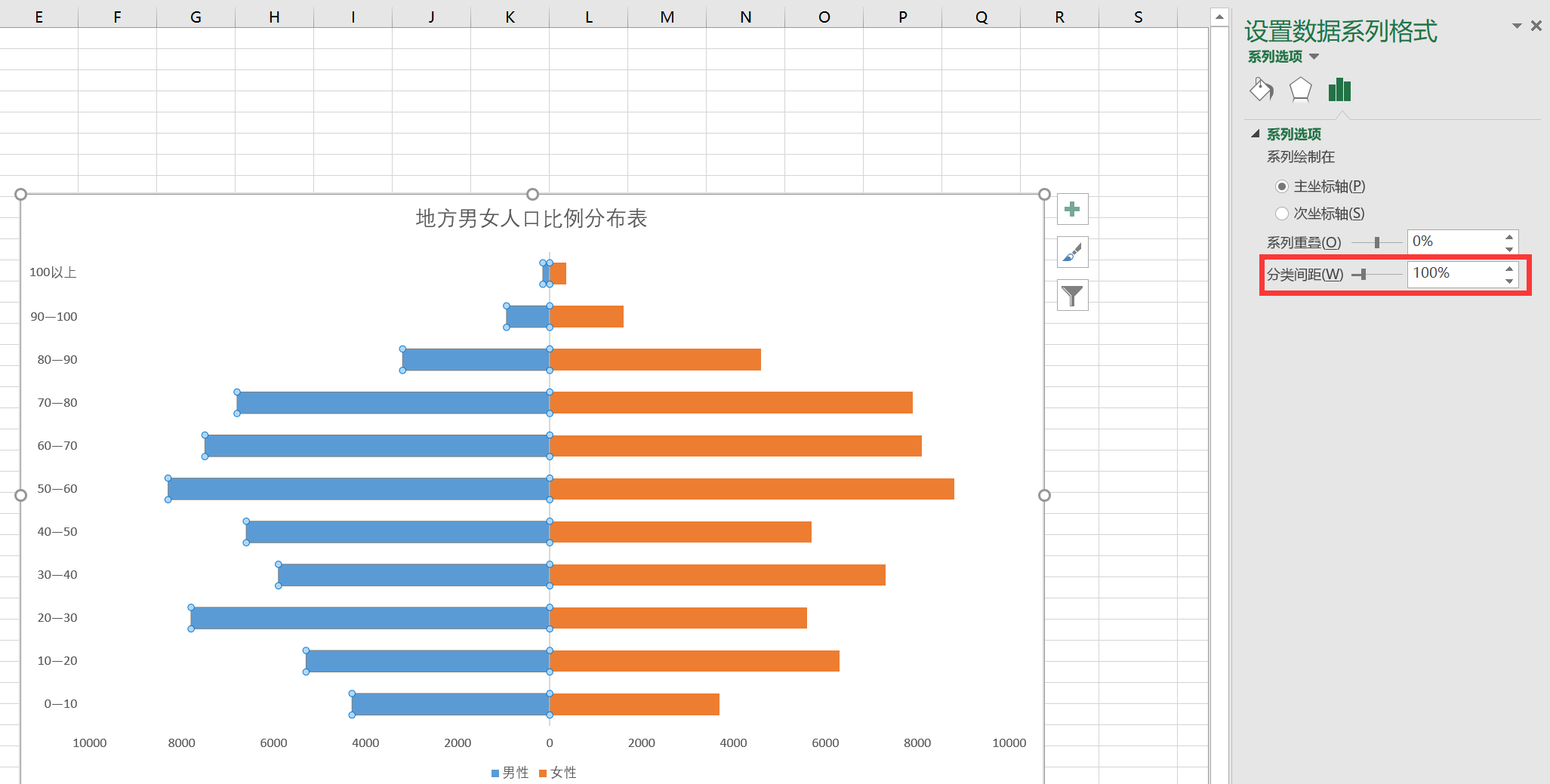
两个系列稍微宽一些,现在给两个系列加个阴影,如果没有特殊情况,阴影加的方向尽量一样,如下图:
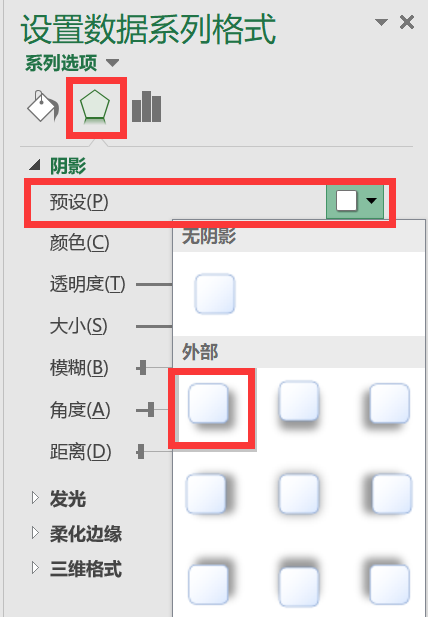
然后把中间的轴改成白色,选中红框里的轴,配置如下图:
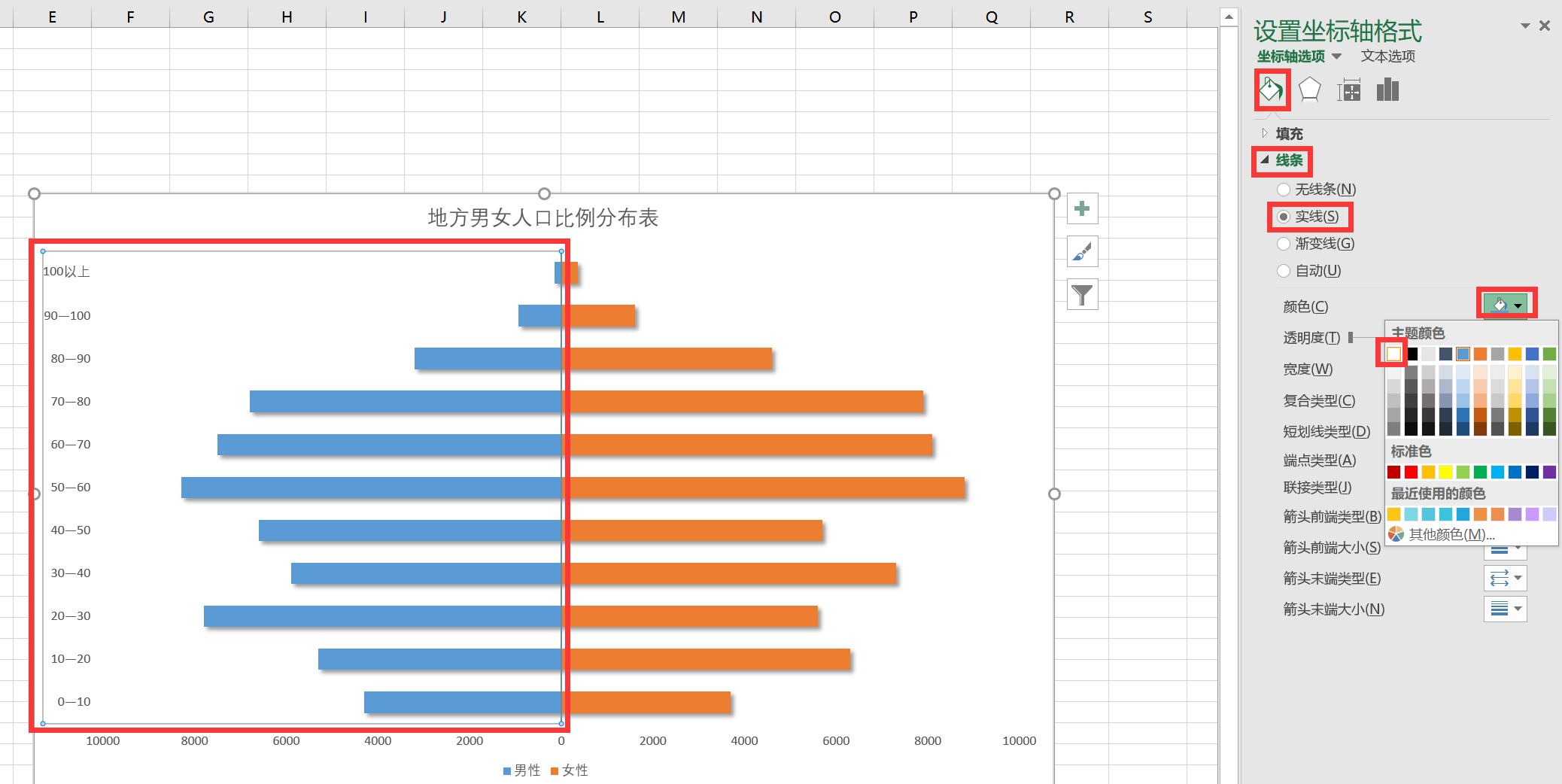
把图例放到上面,首先选中图例,点击+号,点击图例后面的三角,配置如下图:
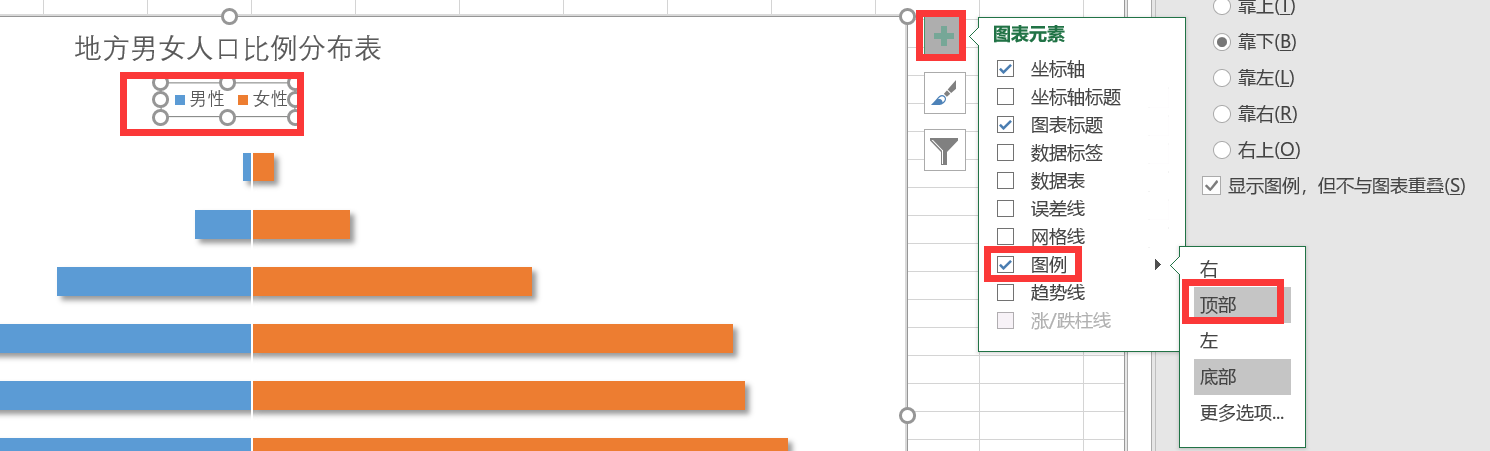
点击顶部,图例来到了上面,把标题和图例稍微移动一下,移动之后,位置如下图:
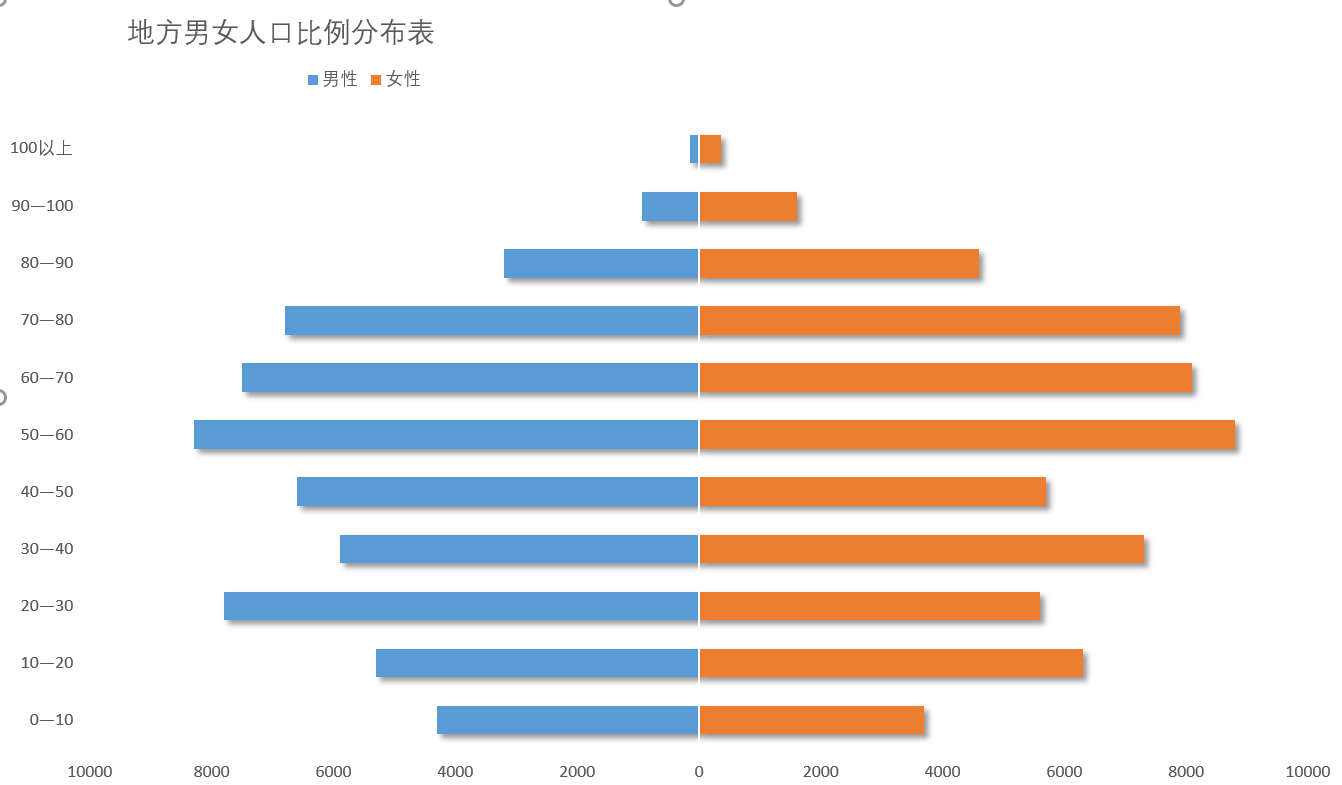
最后加一个图片背景,选中整个区域,配置如下图:
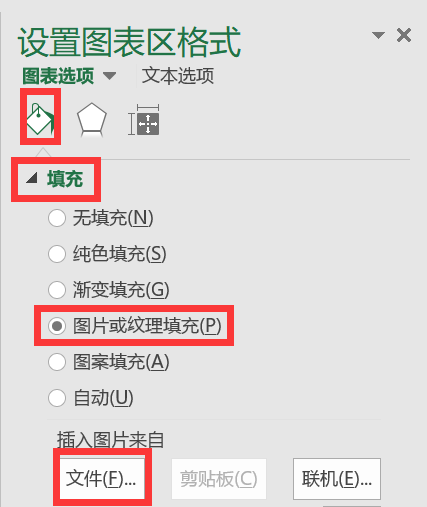
点击文件按钮,选择D:\office_new\Excel配套练习课件\E 动态图表篇路径下的图片,地图.JPG,点击插入,如下图:
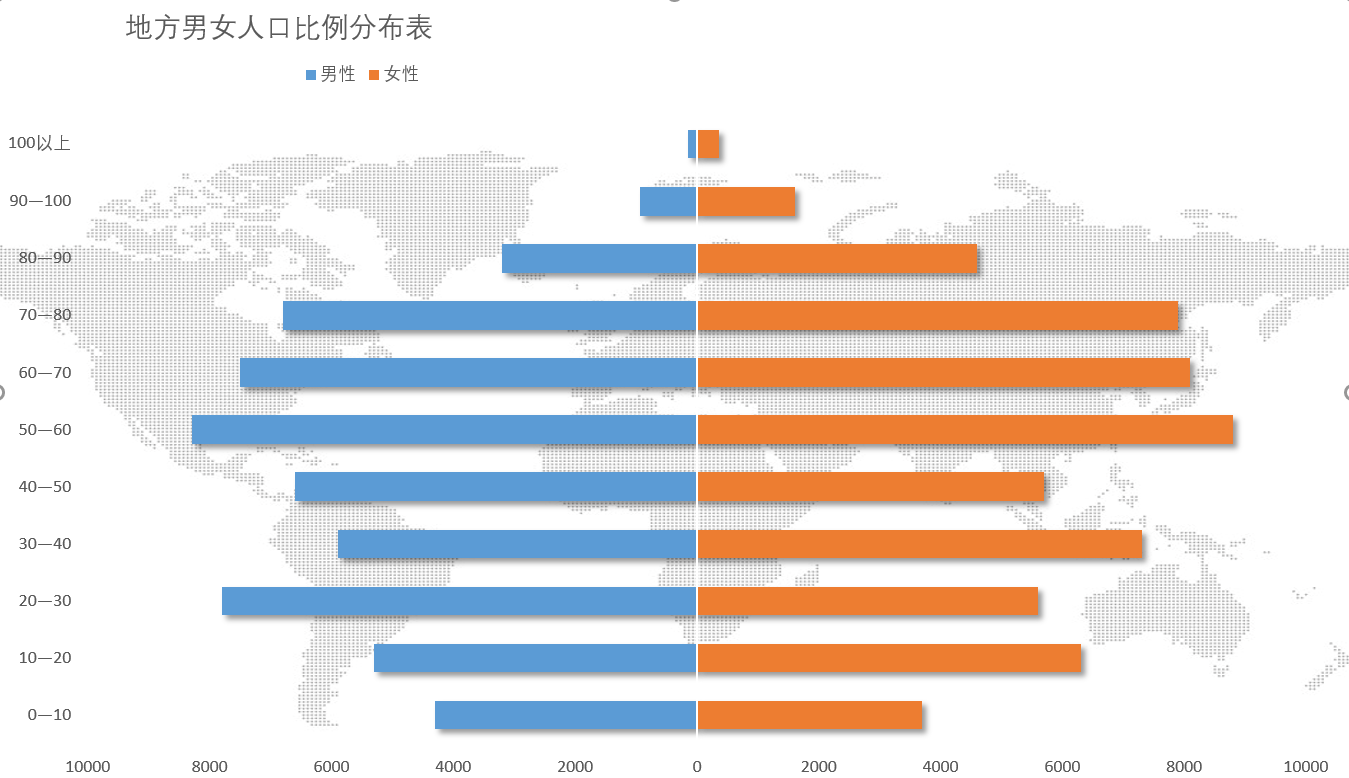
这个旋风图表就制作完成了,如果想修改一下每个系列的颜色,选中该系列,点击填充->纯色填充,颜色里选择一个颜色就可以了
甘特图表制作效果:
甘特图(横道图):用来显示项目随时间进展的情况
选中整个表格,点击插入,点击如下图:
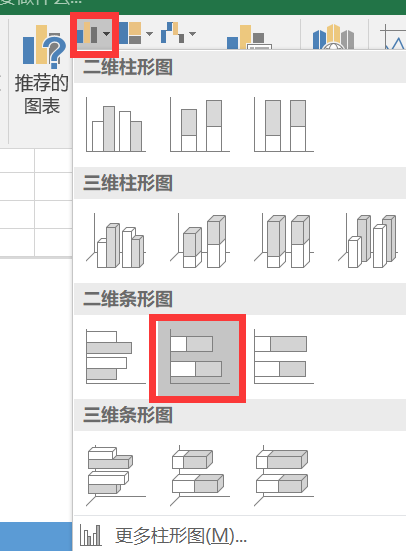
二维条形图里的堆积条形图是专门来设计甘特图的,点击堆积条形图,甘特图生成了,如下图:
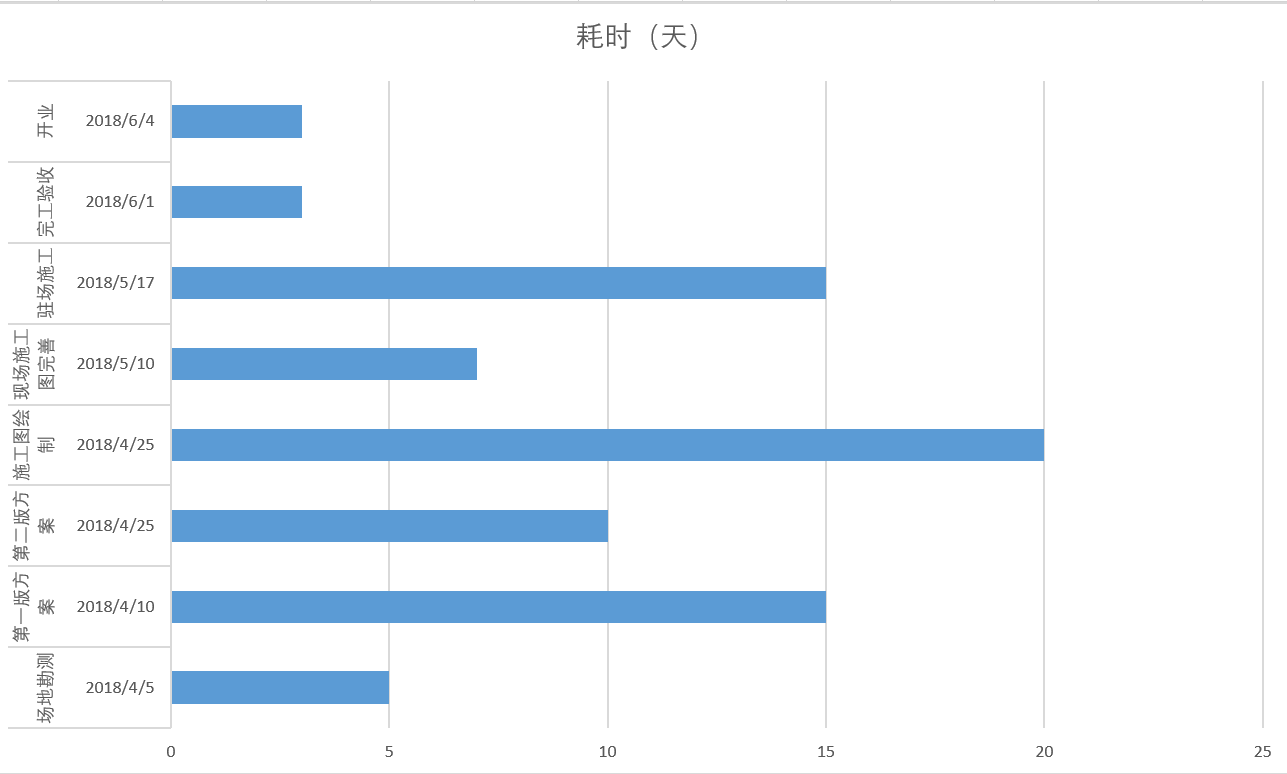
垂直轴需要项目计划,选中左侧的垂直轴,点击设计->选择数据,弹出选择数据源对话框,如下图:
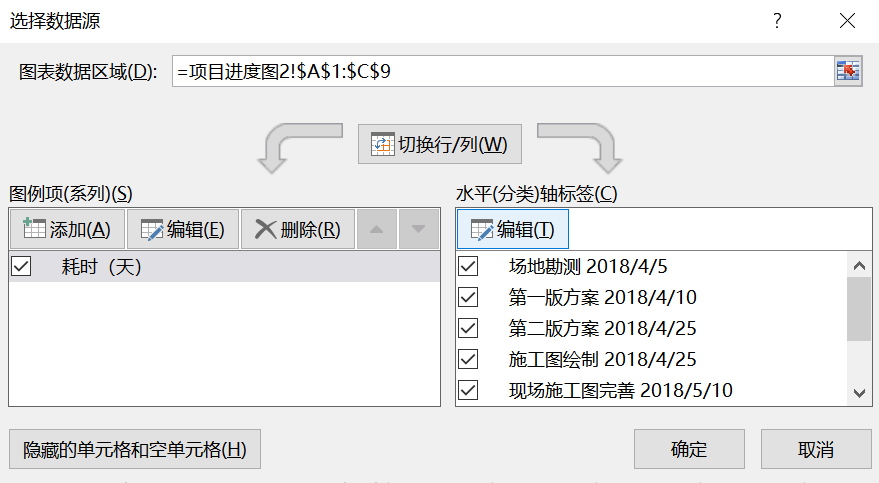
点击编辑按钮,选中项目计划这列(除表头),如下图:

点击确定按钮,再点击确定按钮,如下图:
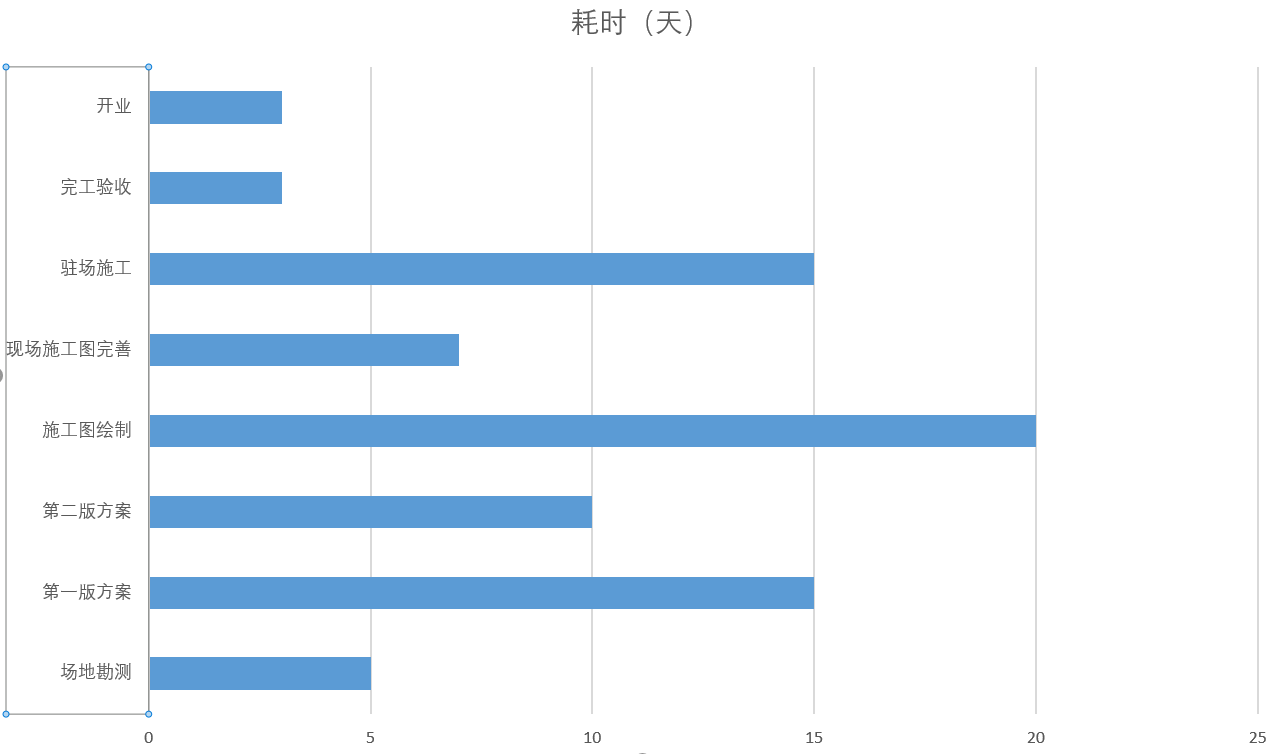
点击一下蓝色的系列,就是表格里的最后一列,耗时(天),也要给第二列起始时间创建一个系列,点击设计,再点击选择数据,弹出的选择数据源对话框里,点击添加按钮,弹出编辑数据系列对话框,如下图:
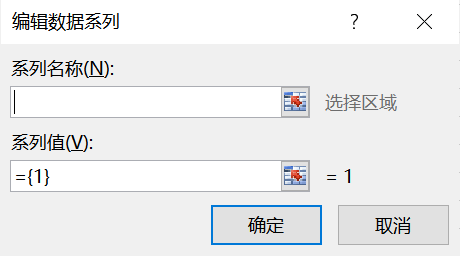
点击系列名称后面的按钮,弹出如下图:

点击表头起始时间,如下图:

点击后面的按钮(上图右侧红框),弹出如下图:
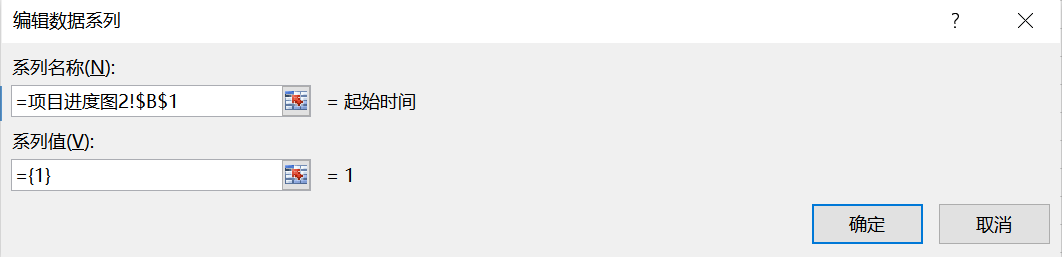
清空系列值,点击后面的按钮,弹出如下图:

选中起始时间的值,如下图:

点击后面的按钮(上图右侧红框),点击确定按钮,弹出如下图:
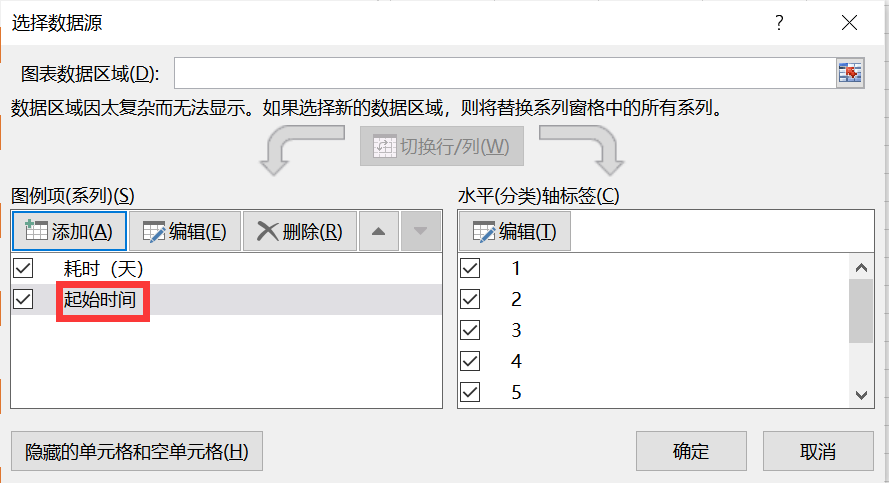
选中起始时间,点击三角,移到上面,点击确定按钮,如下图:
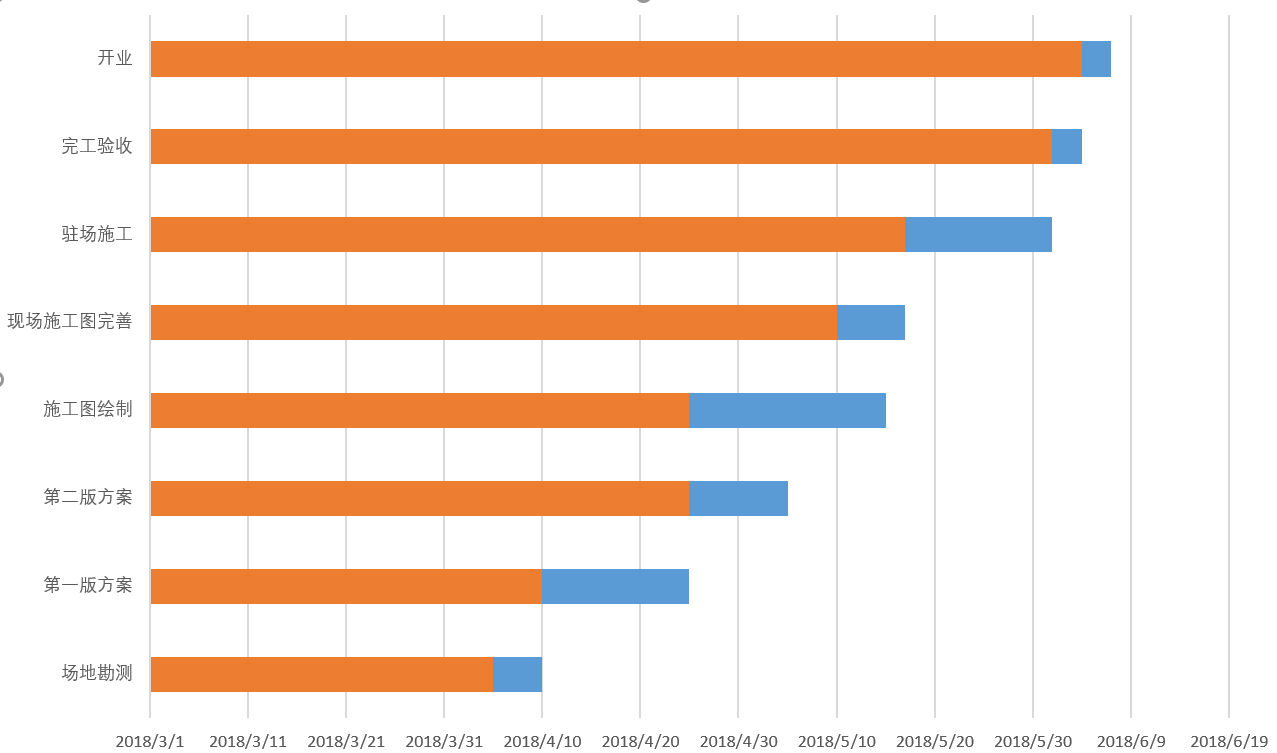
橙色的系列是起始时间,蓝色的系列是耗时,如果想要从4月5号开始算的话,这个水平轴就不能从3月1号开始,双击这个水平轴,调出如下图:
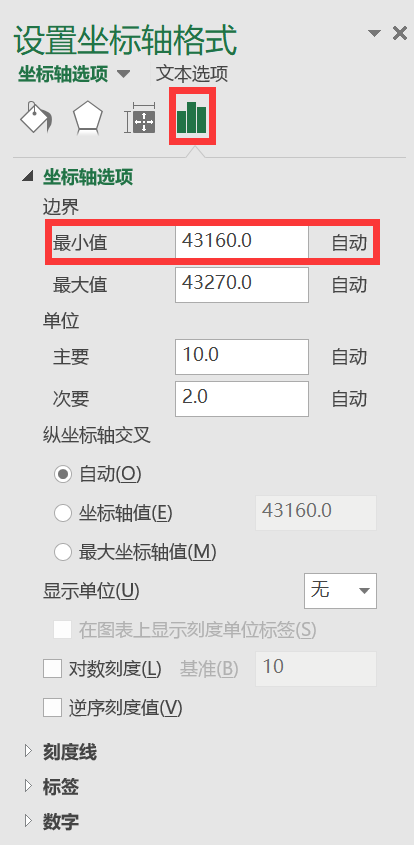
把起始时间的日期格式切换成常规,可以看到2018/4/5号对应的值是43195,把上图的最小值改成43195,回车,弹出如下图:
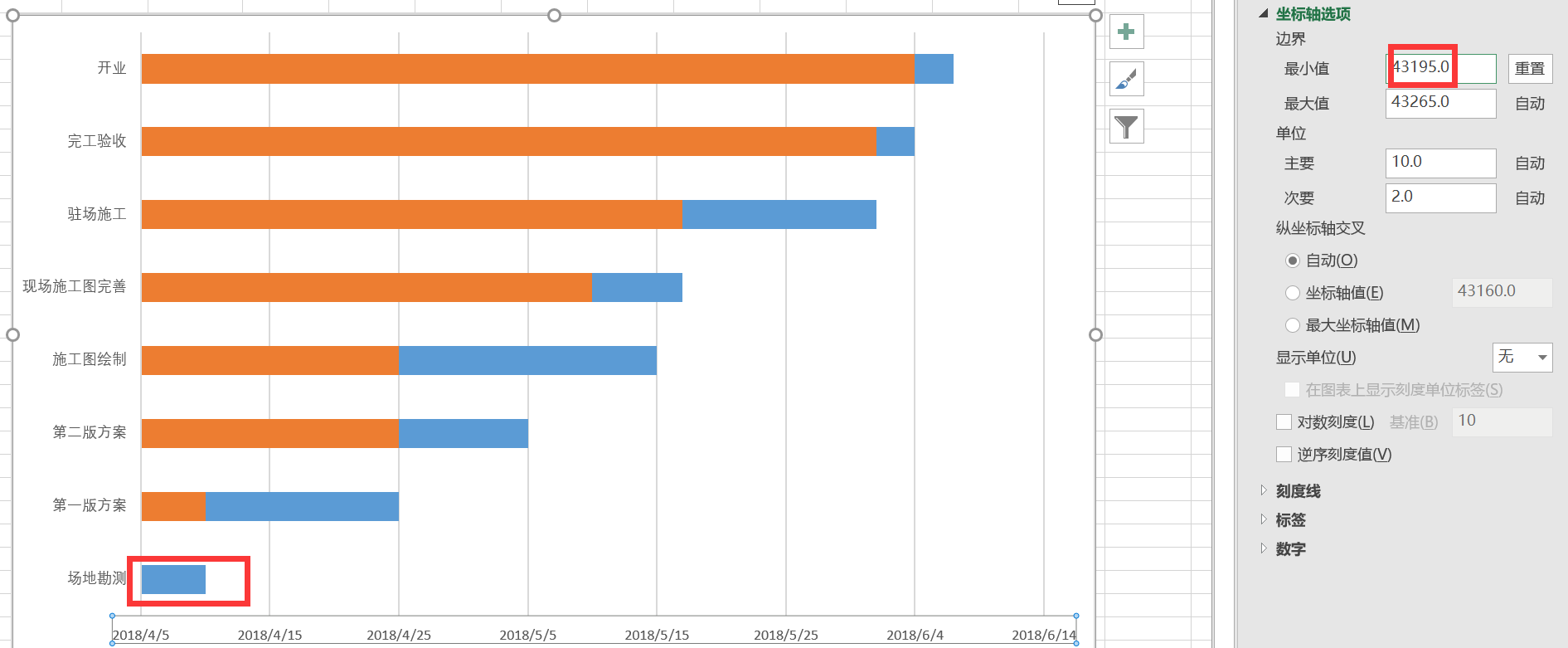
场地勘测耗时5天,到了4月10号,实际是只需要这个蓝色的系列就可以了,选中这个橙色系列,点击无填充,如下图:
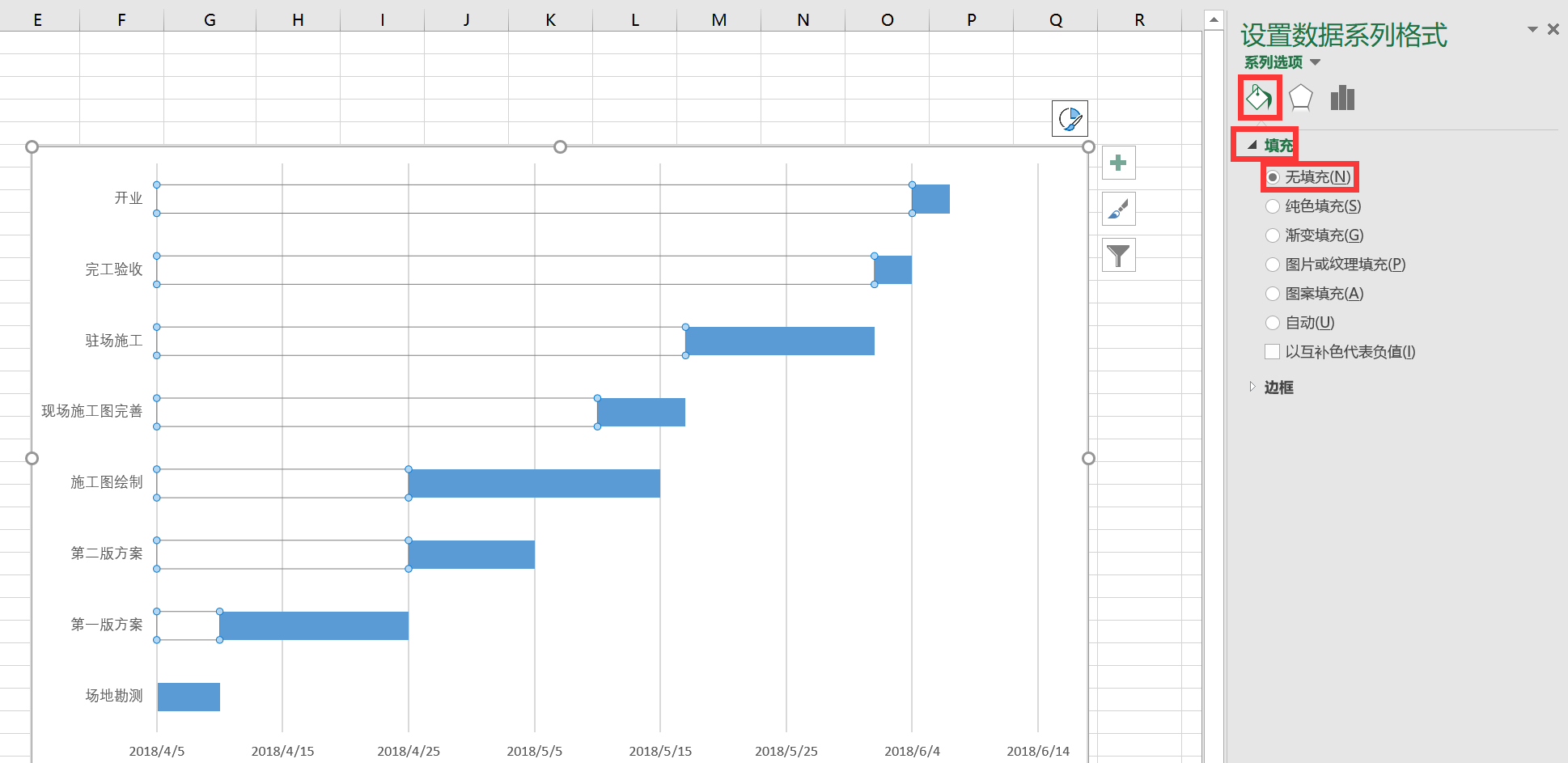
到这里完成80%了,左侧的纵坐标轴和预期的有点不一样,顺序应该颠倒一下,选中纵坐标轴,勾选如下图:
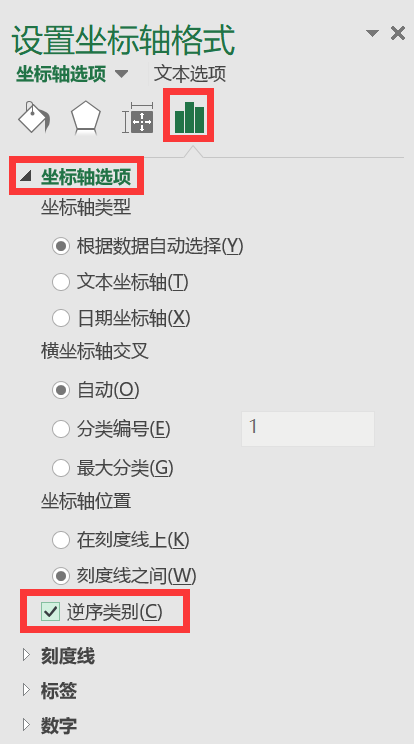
勾选逆序类别,顺序就颠倒成功了,如果要把年去掉,配置如下图:
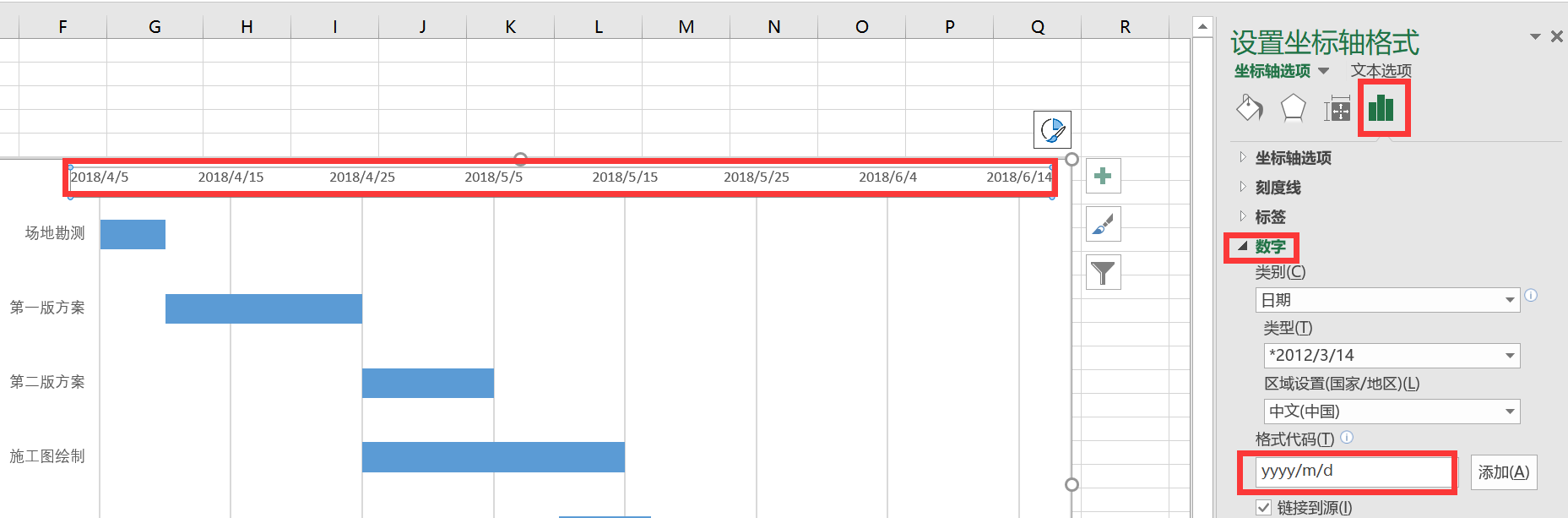
把格式代码改成m/d,点击添加按钮,就实现了,但是不知道每个耗时多久,要选中这些蓝色的,点击如下图:
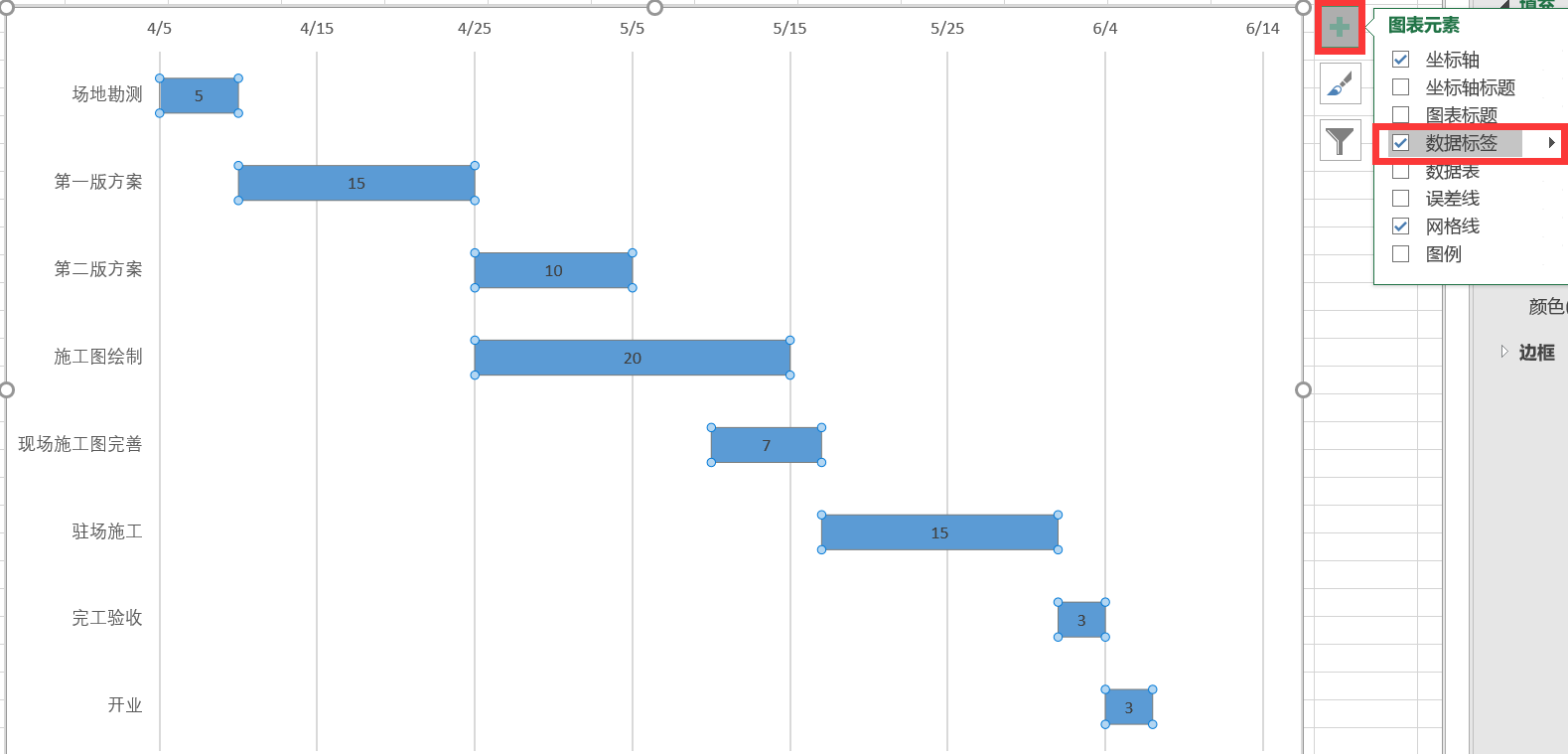
勾选数据标签,耗时就出来了,把耗时改成白色,选中这些耗时,点击开始,点击字体颜色,选择白色,就ok了,接下来把系列改变一下颜色,选中系列,配置如下图:
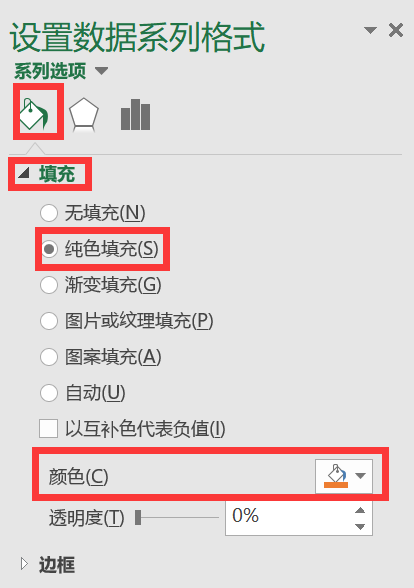
颜色选择橙色,如下图:
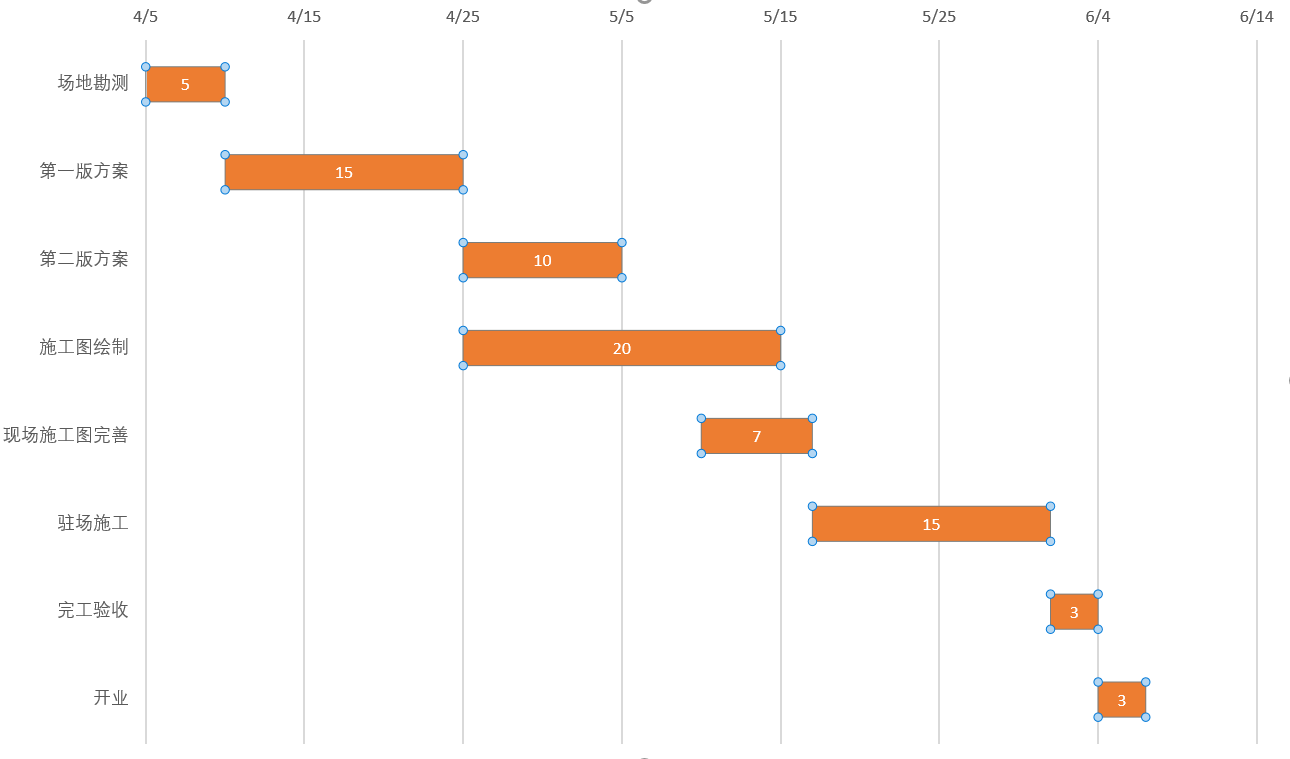
接下来修改一下系列的间距,配置如下图:
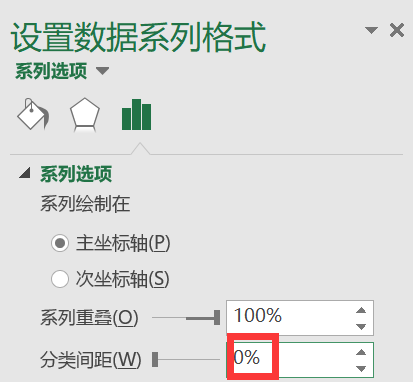
分类间距改成0%,回车,然后修改一下边框,配置如下图:
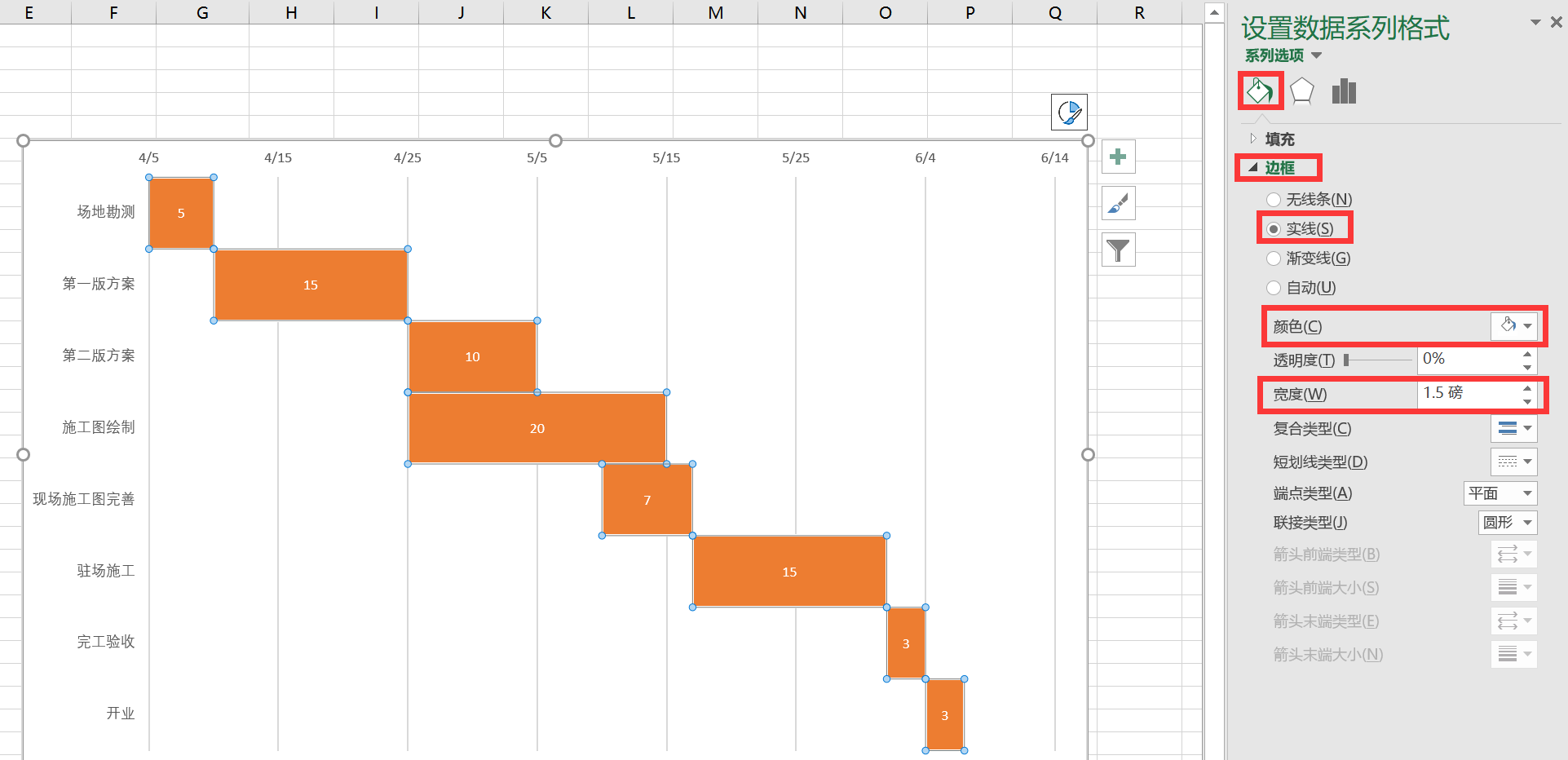
颜色改成白色,宽度改成1.5磅,修改完成后,如下图:
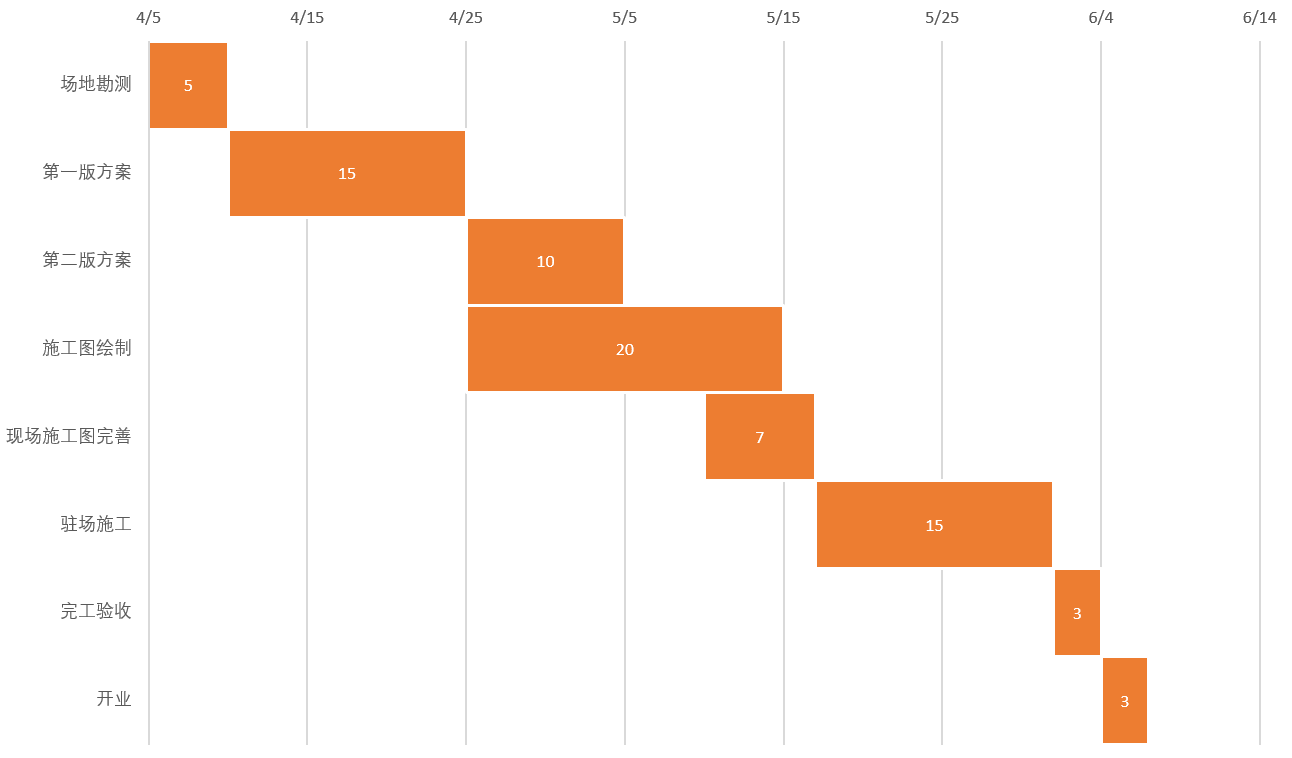
接下来修改背景颜色,选中这个背景,显示8个⭕就代表选中了,配置如下图:
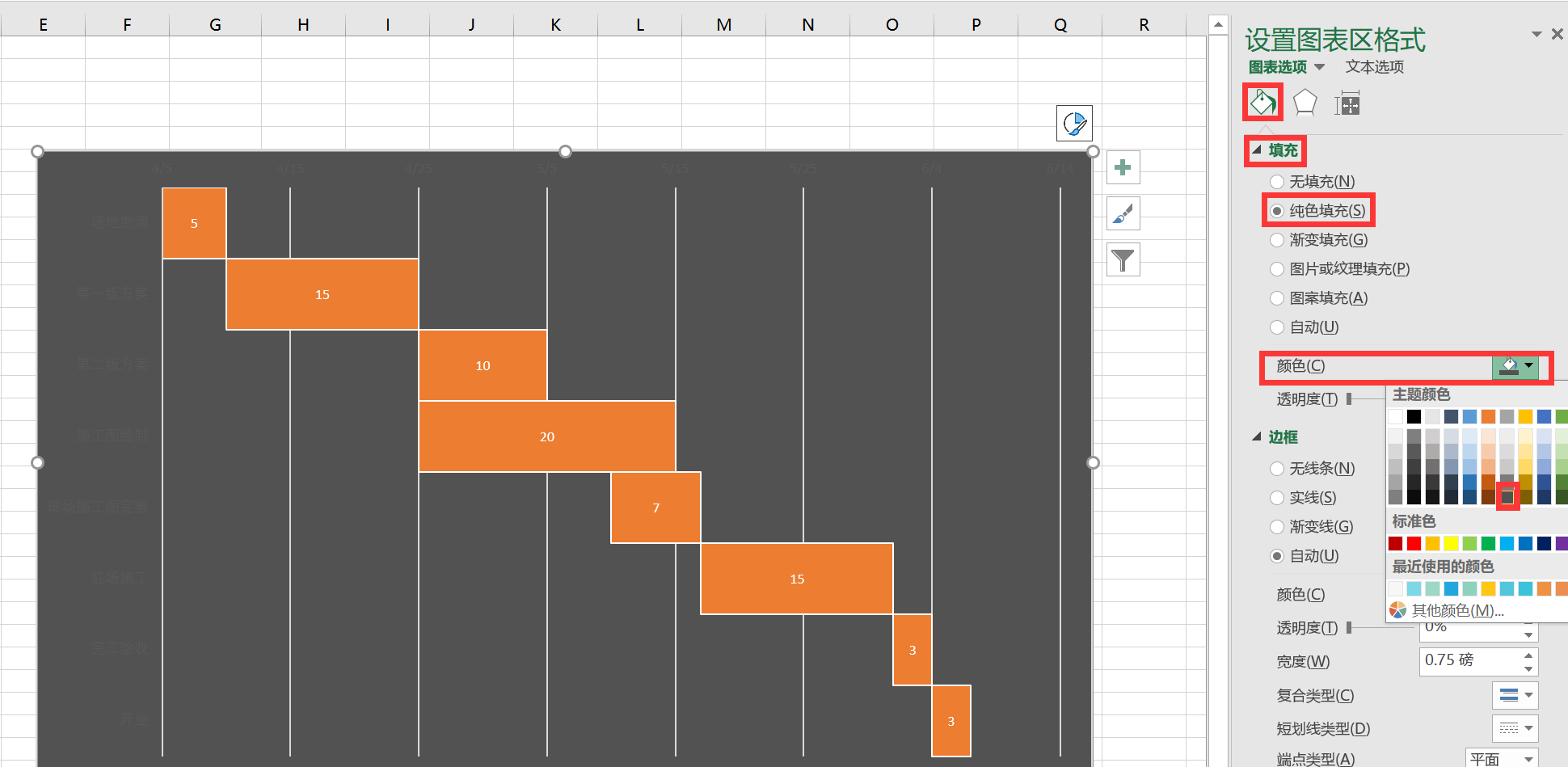
颜色选择最下面的红框里的颜色,背景就出来了,但是纵坐标轴和水平轴的数据都看不见了,先选中纵坐标轴,在开始里字体颜色选择白色,再选中水平轴,在开始里字体颜色选择白色,这样就能看到了,现在把竖线除了第一条改成虚线,选中竖线,配置如下图:
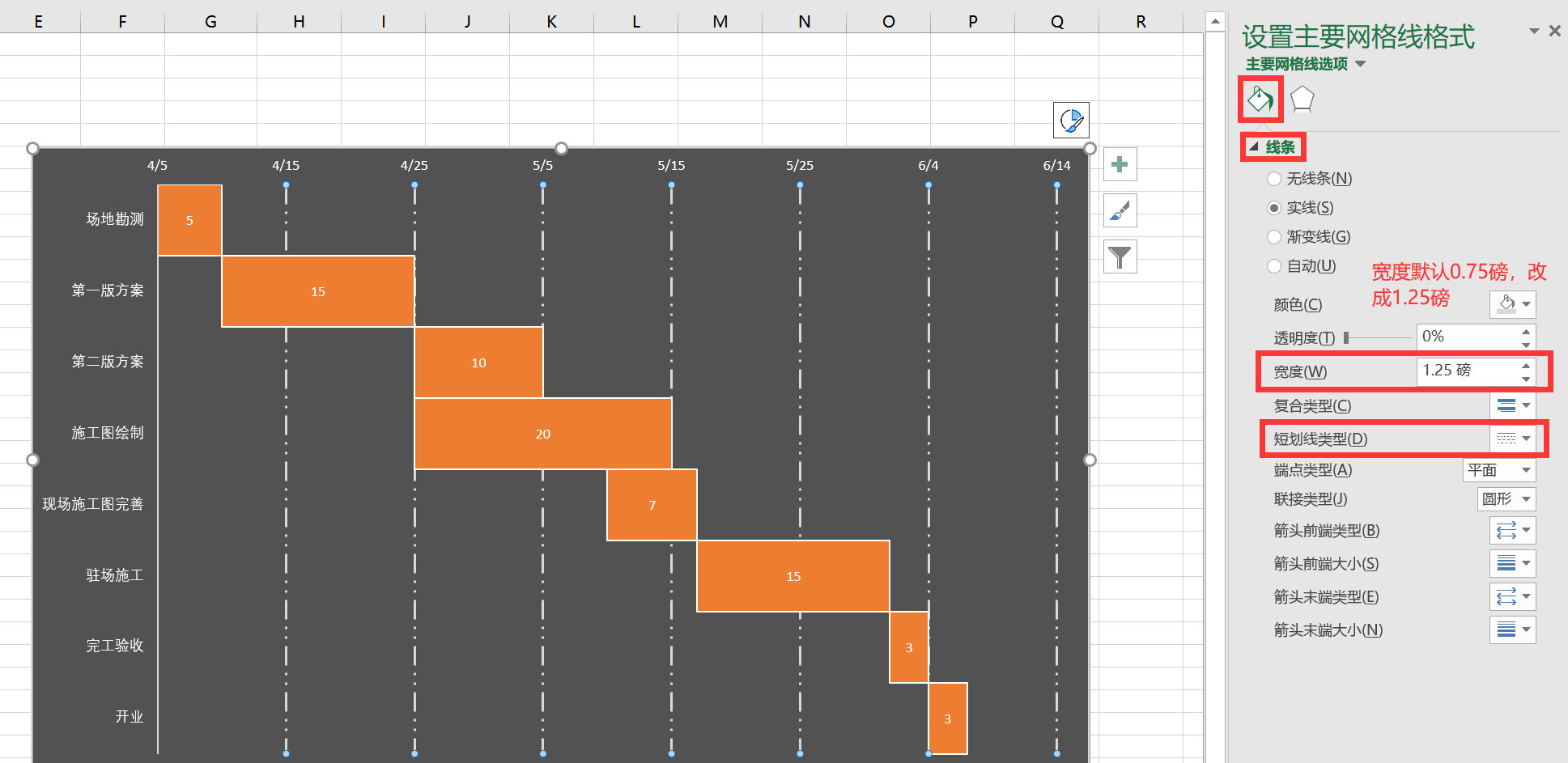
短划线类型选择最下面的虚线就行,效果如上图,第一条竖线改粗点,选中该竖线就把纵坐标轴也选中了,配置如下图:
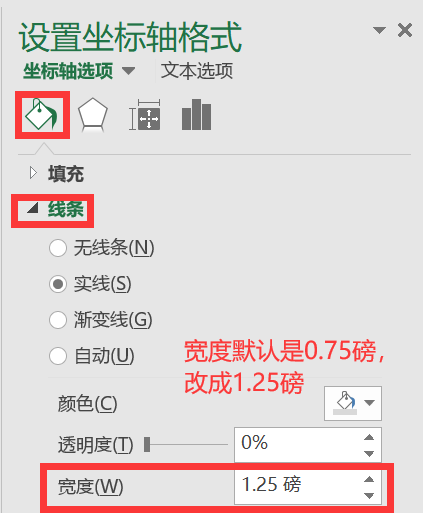
就把宽度改一下就行,还有一个问题,开业多少钱不是能决定的,把这个值删掉,还有一个问题,就是表格里的日期到6月4号,现在图表里到6月14号,选中整个水平轴,把最大值改成43260,回车,这下就差不多了,还缺一个标题,配置如下图:
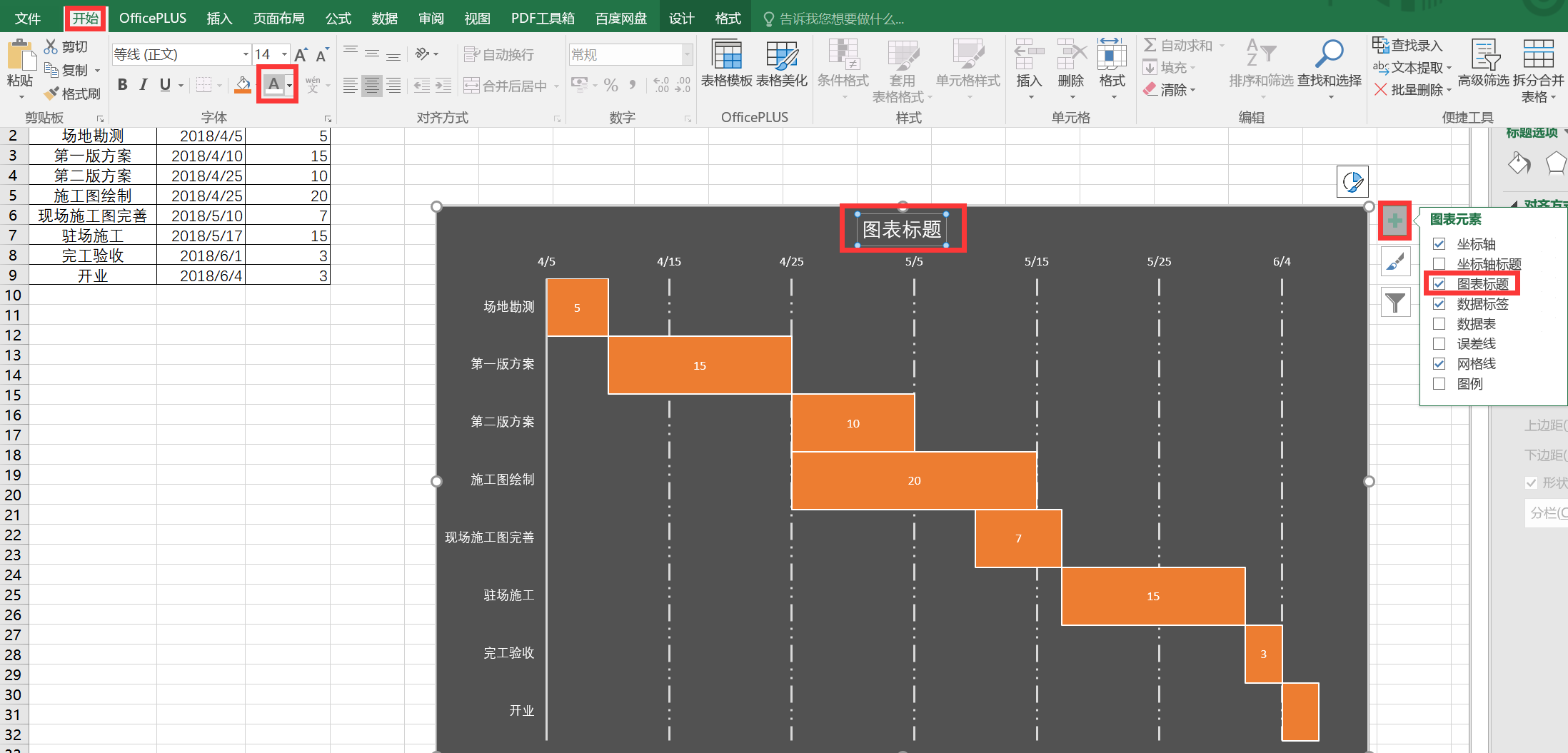
点击+号,勾选图表标题,图表标题就出来了,然后在开始里,字体颜色选择白色,就出现上图的效果,修改一下标题的名称,改成项目进度表,在拖动一下位置,最后加个阴影,加个内部阴影就可以了,如下图:
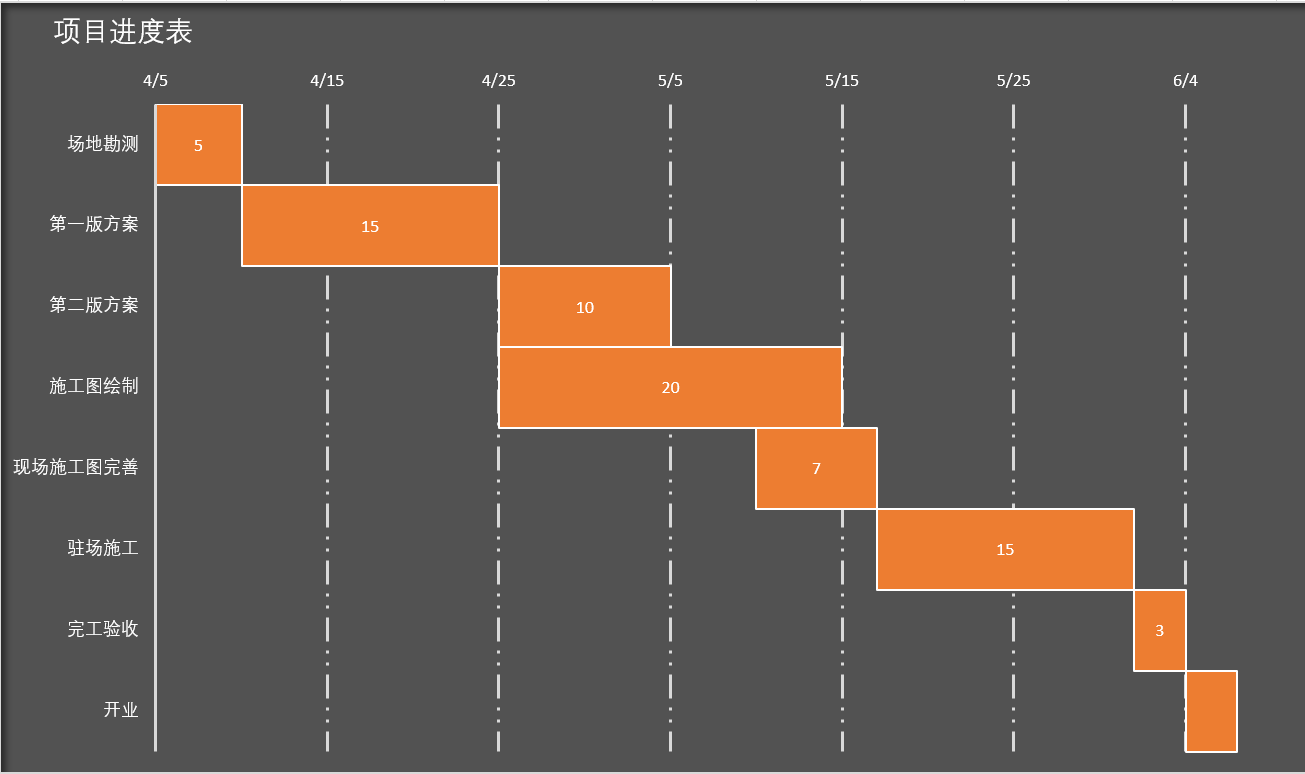


 浙公网安备 33010602011771号
浙公网安备 33010602011771号